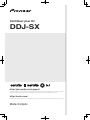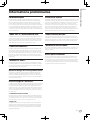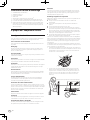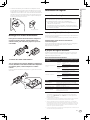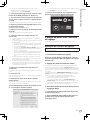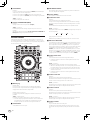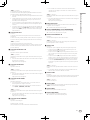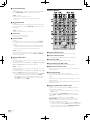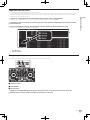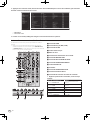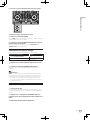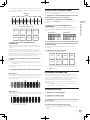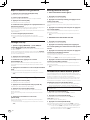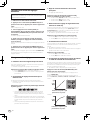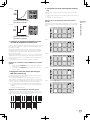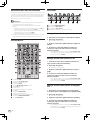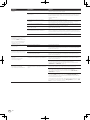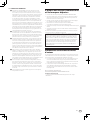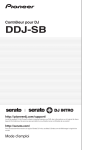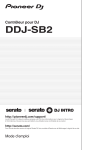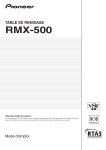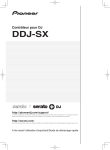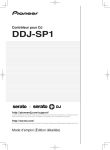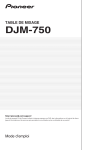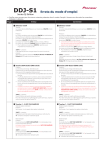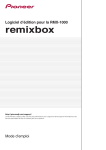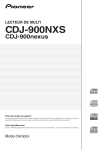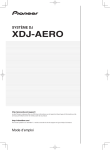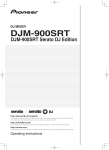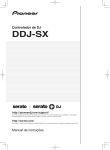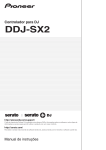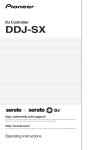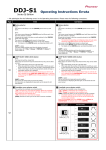Download DDJ-SX - Pioneer DJ
Transcript
Contrôleur pour DJ DDJ-SX http://pioneerdj.com/support/ Le site de support DJ de Pioneer indiqué ci-dessus propose une FAQ, des informations sur le logiciel et divers types d’informations et de services qui permettent une utilisation plus confortable de ce produit. http://serato.com/ Pour la toute dernière version du logiciel Serato DJ, accédez à Serato.com et téléchargez le logiciel de ce site. Mode d’emploi Sommaire Comment lire ce manuel ! ! ! ! Merci pour l’achat de ce produit Pioneer. Veuillez lire cette brochure et Informations préliminaires (Important)/ Guide de démarrage rapide ! Les deux documents contiennent des informations importantes qui doivent être comprises avant d’utiliser ce produit. Pour les instructions sur l’acquisition du manuel du logiciel Serato DJ, reportez-vous à Obtention du manuel (p.31). Dans ce manuel, les noms d’écrans et de menus s’affichant sur le produit et sur l’écran de l’ordinateur, de même que les noms de touches et de prises, etc. sont indiqués entre parenthèses. (Ex. : Touche [CUE], panneau [Files], prise [MIC1]) Veuillez noter que les écrans et les caractéristiques techniques du logiciel décrit dans ce manuel, ainsi que l’aspect externe et les caractéristiques techniques du matériel sont en cours de développement de sorte que les caractéristiques finales peuvent être différentes. Veuillez noter que selon la version du système d’exploitation, les réglages du navigateur web, etc., le fonctionnement peut être différent des marches à suivre indiquées dans ce mode d’emploi. Ce manuel contient essentiellement les explications des fonctions de l’appareil proprement dit. Pour les instructions détaillées sur le fonctionnement du logiciel Serato DJ, reportez-vous au manuel du logiciel Serato DJ. ! Le manuel du logiciel Serato DJ peut être téléchargé de “Serato. com”. Pour le détail, reportez-vous à Téléchargement du manuel du logiciel Serato DJ (p. 31). ! La dernière version de ces modes d’emploi peut être téléchargée du site de support DJ de Pioneer. Pour le détail, reportez-vous à Téléchargement de la toute dernière version de ce mode d’emploi (p.31). Informations préliminaires Caractéristiques........................................................................................... 3 Contenu du carton d’emballage................................................................ 4 À propos de l’adaptateur secteur............................................................... 4 Installation du logiciel................................................................................. 5 À propos du pilote et de l’utilitaire de réglage.......................................... 7 Noms des liaisons et éléments Raccordements........................................................................................... 9 Noms et fonctions des éléments............................................................. 11 Opérations de base Raccordements......................................................................................... 16 Ouverture du système............................................................................... 18 Fermeture du système.............................................................................. 21 Opérations avancées Utilisation des pads performance............................................................ 22 Utilisation du mode slip............................................................................ 23 Utilisation du mode double platine.......................................................... 24 Utilisation du lancement par le fader de canal....................................... 25 Utilisation du mode de vélocité de l’échantillonneur............................. 25 Analyse des morceaux.............................................................................. 25 Réglages utilitaires.................................................................................... 25 Utilisation des entrées externes............................................................... 28 Informations supplémentaires En cas de panne........................................................................................ 29 Schéma fonctionnel.................................................................................. 31 Obtention du manuel................................................................................ 31 Utilisation comme contrôleur pour un autre logiciel DJ....................... 32 À propos des marques commerciales et des marques déposées........ 33 Précautions concernant les droits d’auteur........................................... 33 2 Fr Caractéristiques Connectivité flexible Cet appareil est un système complet DJ combinant un appareil DJ Pioneer d’une grande maniabilité et jouissant d’une excellente réputation auprès des DJs professionnels et Serato DJ, un logiciel DJ de Serato. Cet appareil présente une interface de commande optimisée pour l’emploi de Serato DJ. Les commandes de l’interface sont réparties sur un grand plateau avec beaucoup d’espace pour permettre un maniement intuitif et précis des différentes fonctions de Serato DJ. De plus, il contient une carte sonore qui permet de raccorder un ordinateur à l’aide d’un seul câble USB. Cet appareil est équipé de quatre borniers d’entrées externes pour le raccordement de lecteurs CD, platines tourne-disque analogiques, etc. Son mixeur à 4 voies peut être utilisé isolément, de sorte que le son entrant peut être mixé sans passer par un ordinateur. Il existe deux entrées microphone. Pour les sorties, cet appareil est pourvu de deux borniers de prises de sortie principale (un de prises XLR et un de prises RCA) pour la connexion d’un appareil de sonorisation professionnel, et un bornier de prises de sortie de cabine. Cet appareil est adapté à tous les types de soirées dansantes et à tous les styles de prestations DJ. “GROS JOG” & “AFFICHAGE SUR JOG” “INDICATEUR DE NIVEAU” Cet appareil est équipé de grosses molettes jog permettant d’opérer en douceur et de scratcher comme sur un lecteur analogique. L’affichage au centre de la molette jog indique l’état de la lecture du morceau et la position actuelle de la lecture. La molette jog, imitant un disque analogique, peut être maniée comme s’il s’agissait d’un vinyle. L’indicateur de niveau principal se trouve au centre du mixeur, et les indicateurs de niveau des canaux se trouvent près de l’interface de commande de chaque canal. Le niveau de chaque canal peut être contrôlé pendant les opérations, ce qui améliore le confort des prestations DJ. “PADS PERFORMANCE” Cet appareil est équipé de grands pads performance permettant d’utiliser les quatre fonctions de Serato DJ (Hot Cue, Roll, Slicer et Sampler) de manière dynamique (tape, tapes répétées, etc.). Les pads en caoutchouc peuvent être frappés sans sentir de fatigue, même lors de longues performances. Dans le mode Sampler, les utilisateurs peuvent sélectionner une des quatre courbes de vélocité pour réaliser des prestations dynamiques. “MIXEUR À 4 VOIES” Cet appareil intègre un mixeur à 4 voies pour le mixage des morceaux lus indépendamment sur les quatre platines dans Serato DJ. Les quatre morceaux peuvent être mixés simultanément ce qui permet de réaliser des mixages DJ encore plus originaux. Informations préliminaires Informations préliminaires “RECHERCHE INSTANTANÉE” Des points peuvent être localisés par simple toucher du pad tactile. Ceci permet une recherche intuitive, rapide comme si l’on touchait directement la musique. HAUTE QUALITÉ SONORE Le circuit de sortie audio emploie une horloge à faible instabilité et un convertisseur numérique-analogique haute performance pour reproduire fidèlement le son original et obtenir un son net. De plus, cet appareil incorpore une technologie sonore mise au point par Pioneer pour ses modèles professionnels et restitue un son de toute première qualité, le meilleur dans le domaine des consoles DJ. Qualité & Design de niveau professionnel Le panneau et le plateau jog en aluminium confèrent à l’appareil une sensation de solidité et de grande qualité et ajoutent une touche élégante aux prestations DJ réalisées dans les clubs ou lors de parties privées. Les boutons et pads en caoutchouc sont non seulement élégants mais aussi faciles à manier. Prise en charge de “Serato DJ” Cet appareil fonctionne avec le logiciel Serato DJ, qui présente un grand nombre de fonctions indispensables aux prestations DJ. De plus, toutes les touches et commandes de cet appareil sont préréglées pour être associées au logiciel, ce qui permet de réaliser des prestations DJ sur le champ en raccordant simplement cet appareil à l’ordinateur. Enfin, les fonctions Dual Deck Control et Slip ont été mises au point en collaboration avec Serato. “COMMANDE DOUBLE PLATINE” Les deux morceaux joués sur les deux platines peuvent être manipulés simultanément à partir d’une seule interface lecteur. Ceci permet d’utiliser les fonctions de lecteur, comme le scratching et le repérage instantané, pour deux morceaux comme s’il s’agissait d’un seul. “MODE SLIP” Cet appareil présente un mode slip dans lequel le son continue de progresser en arrière-plan pendant les boucles, scratchings et repérages instantanés. Ceci permet de réaliser des prestations DJ sans changer le cours du morceau original, même après les boucles, scratchings et repérages instantanés. Fr 3 Contenu du carton d’emballage ! ! ! ! ! ! 1 2 CD-ROM (Disque d’installation) Adaptateur secteur Fiche d’alimentation1 Câble USB Garantie (pour certaines régions seulement)2 A lire avant l’utilisation (Important)/Guide de démarrage rapide Le nombre de fiches d’alimentation fournies dépend de la région. Modèles japonais et européen seulement. (Pour les modèles nordaméricains, les informations concernant la garantie se trouvent à la fin de la brochure “A lire avant l’utilisation (Important)/Guide de démarrage rapide”.) À propos de l’adaptateur secteur Consignes de sécurité Pour votre propre sécurité et pour tirer le meilleur parti du potentiel de cet appareil, veuillez lire et suivre ces consignes de sécurité. Lire et conserver les instructions Lisez toutes les instructions d’emploi et les informations fournies avec ce produit. Nettoyage Utilisez un chiffon humide pour nettoyer l’extérieur du coffret. Évitez d’utiliser des fluides y compris les produits de nettoyage liquides, en aérosol ou à base d’alcool. Entretien L’ouverture ou le retrait du couvercle est susceptible de vous exposer à un choc électrique ou d’autres dangers. Contactez un service aprèsvente agréé Pioneer pour faire réparer ce produit (reportez-vous à la carte Réparation et Support jointe). Dommage exigeant une réparation Débranchez l’appareil et adressez-vous à un personnel qualifié dans les situations suivantes : % Lorsque le cordon d’alimentation, la fiche ou le châssis est endommagé. % Si du liquide a été répandu ou des objets sont tombés dans le produit. % Si le produit a été exposé à la pluie ou à l’eau. % Si le produit ne fonctionne pas normalement alors que les instructions ont été respectées. Ne réglez que les commandes mentionnées dans le mode d’emploi. Un mauvais réglage d’autres commandes peut causer des dommages qui nécessiteront de plus grosses réparations pour remettre l’appareil en état de marche. % Un entretien peut également s’avérer nécessaire lorsque les performances de ce produit changent sensiblement. Assurez-vous de l’absence de toute anomalie au niveau de l’adaptateur secteur et de la fiche d’alimentation, puis insérez la fiche d’alimentation à l’endroit approprié sur l’adaptateur secteur jusqu’à ce qu’un clic soit audible. Pour le détail, reportez-vous à la page 5, Montage de la fiche d’alimentation. Si l’adaptateur secteur ou la fiche d’alimentation présente une anomalie, adressez-vous au service après-vente agréé Pioneer le plus proche ou à votre revendeur pour une réparation. ! N’utilisez pas cet appareil si une pièce de monnaie, un trombone ou un morceau de métal est coincé entre l’adaptateur secteur et la fiche d’alimentation. Ceci peut causer un court-circuit conduisant à un incendie ou à un choc électrique. Eau ou humidité Évitez de faire fonctionner ou de poser ce produit à proximité de l’eau ou d’autres sources fluides. Accessoires Ne posez pas ce produit sur un chariot, un support une ou table instable. Ce produit pourrait tomber et être sérieusement endommagé. Ventilation Ne bloquez ou ne couvrez pas ce produit lorsqu’il est utilisé. Cet appareil ne doit pas être installé dans un environnement intégré s’il n’est pas suffisamment ventilé. Environnement Évitez d’installer ce produit à un endroit exposé à de grandes quantités de poussière, à de hautes températures, à une humidité élevée ou soumis à des vibrations ou chocs excessifs. ! Lorsque vous raccordez l’adaptateur secteur à une prise murale, assurez-vous de l’absence d’espace entre l’adaptateur secteur et la prise murale. Un mauvais contact ou une pièce de monnaie, un trombone ou un morceau de métal coincé dans cet espace peut causer un court-circuit conduisant à un incendie ou à un choc électrique. Sources d’alimentation Ne faites fonctionner ce produit que sur les sources d’alimentation recommandées. Si vous n’êtes pas sûr de la source d’alimentation, consultez un représentant agréé Pioneer. Pièce de monnaie, trombone ou autre objet métallique Protection du cordon d’alimentation Lorsque vous débranchez l’appareil, tirez sur la fiche, pas sur le cordon. Ne prenez pas le cordon ou la fiche avec des mains mouillées ; ceci peut causer un court-circuit ou un choc électrique. Faites attention aux objets pouvant coincer ou presser le cordon d’alimentation et ne laissez pas celui sur un lieu de passage. Alimentation Éteignez le système avant d’installer cet appareil ou tout autre appareil. Surcharge Évitez de raccorder trop d’appareils à une seule prise murale ou source d’alimentation, ceci pourrait causer un incendie ou court-circuit. Pénétration d’objets et de liquide Ne faites jamais tomber d’objets inappropriés dans cet appareil. Évitez de répandre du liquide à l’intérieur ou à l’extérieur du lecteur. 4 Fr Côté Haut ! Installation du logiciel Avant d’installer le pilote Pour la toute dernière version du logiciel Serato DJ, accédez à Serato. com et téléchargez le logiciel de ce site. Vous trouverez aussi un lien pour le téléchargement du logiciel sur le CD-ROM fourni. ! Pour le détail, reportez-vous à “Marche à suivre (Windows)” ou “Marche à suivre (Mac OS X)”. ! Les préparatifs concernant l’ordinateur, les dispositifs réseau et l’environnement Internet nécessaires à la connexion Internet sont du ressort de l’utilisateur. Informations préliminaires La fiche d’alimentation peut se détacher de l’adaptateur secteur et rester dans la prise murale si quelqu’un trébuche sur le cordon d’alimentation de l’adaptateur secteur ou si quelque chose frappe l’adaptateur secteur. Dans ce cas, retirez la fiche d’alimentation restant dans la prise avec des mains sèches, en la tenant comme indiqué sur le schéma suivant et sans toucher les parties métalliques. N’utilisez pas d’outils pour la retirer. Ne pas toucher. À propos du pilote (Windows) Montage de la fiche d’alimentation Faites glisser la fiche d’alimentation dans l’adaptateur secteur le long des rainures, comme indiqué sur le schéma suivant, puis enfoncez-la jusqu’à ce qu’un clic soit audible. Ce logiciel est un pilote ASIO prévu exclusivement pour transmettre des signaux audio de l’ordinateur. ! Il n’est pas nécessaire d’installer le pilote dans le cas de Mac OS X. Vérification des toutes dernières informations concernant le pilote Pour de plus amples informations sur le pilote prévu pour cet appareil, reportez-vous au site de support DJ de Pioneer ci-dessous. http://pioneerdj.com/support/ À propos du logiciel Serato DJ Serato DJ est une application logicielle DJ de Serato. En reliant l’ordinateur sur lequel ce logiciel est installé à cet appareil, il est possible d’effectuer des performances DJ. Environnement fonctionnel minimal Retrait de la fiche d’alimentation Tout en appuyant sur le bouton [PUSH] sur l’adaptateur secteur, détachez la fiche d’alimentation de l’adaptateur en la faisant glisser, comme indiqué sur le schéma suivant. Systèmes d’exploitation pris en charge Mac OS X : 10.6.8, 10.7.4 et 10.8 Lorsque la fiche d’alimentation est en place, il n’y a plus aucune raison de la retirer. Version à 32 bits Version à 64 bits Version à 32 bits Windows : Windows 7 Version à 64 bits Processeur et mémoire requise ® Processeur Intel Core™ 2 Duo 2,0 GHz ou plus 1 Go ou plus de RAM Processeur Intel®, Core™ 2 Duo 2,4 GHz ou plus 4 Go ou plus de RAM ® Processeur Intel , Core™ 2 Duo 2,0 GHz ou plus 2 Go ou plus de RAM Processeur Intel®, Core™ 2 Duo 2,4 GHz ou plus 4 Go ou plus de RAM Divers Lecteur optique Lecteur de disque optique pouvant lire le CD-ROM Port USB Un port USB 2.0 est indispensable pour raccorder cet ordinateur à cet appareil. Résolution de l’écran Résolution de 1 280 x 720 ou plus Connexion Internet Une connexion Internet est nécessaire pour l’enregistrement du compte utilisateur sur “Serato.com” et pour le téléchargement du logiciel. ! ! ! ! Pour les toutes dernières informations sur l’environnement opérationnel et la compatibilité ainsi que pour acquérir le tout dernier système d’exploitation, reportez-vous à “Software Info” dans “DDJ-SX” sur le site de support DJ de Pioneer ci-dessous : http://pioneerdj.com/support/ Le fonctionnement sur tous les ordinateurs n’est pas garanti, même lorsque les conditions de fonctionnement mentionnées ci-dessus sont remplies. Selon les réglages d’économie d’énergie de l’ordinateur, etc. la capacité de traitement du processeur et du disque dur peut être insuffisante. Lorsque vous utilisez Serato DJ, assurez-vous que l’ordinateur est en état de fournir sa performance optimale (par exemple en laissant le cordon d’alimentation raccordé), surtout s’il s’agit d’un ordinateur portable. L’emploi d’Internet exige la signature d’un contrat séparé avec un fournisseur de services Internet et le paiement de droits. Fr 5 ! À propos de l’installation La marche à suivre pour l’installation dépend du système d’exploitation (OS) de l’ordinateur utilisé. ! Pour Windows Après avoir installé le pilote, installez le logiciel Serato DJ. Veillez à ne pas oublier l’adresse de messagerie et le mot de passe spécifiés lors de votre enregistrement. Ils seront nécessaires pour la mise à jour du logiciel. Les informations personnelles entrées lors de l’enregistrement d’un nouveau compte utilisateur peuvent être collectées, traitées et utilisées selon les règles de la politique de confidentialité consultables sur le site Serato. Installez seulement le logiciel Serato DJ. 9 Cliquez sur le lien dans le message envoyé par “Serato.com”. Marche à suivre (Windows) 10 Connectez-vous. Pour Mac OS X Ne raccordez cet appareil et l’ordinateur que lorsque l’installation est terminée. ! ! Connectez-vous sous le nom de l’utilisateur spécifié comme administrateur de l’ordinateur avant l’installation. Si des programmes sont ouverts sur l’ordinateur, fermez-les. 1 Insérez le CD-ROM dans le lecteur optique de l’ordinateur. Le menu du CD-ROM apparaît. ! Si le menu du CD-ROM n’apparaît pas après l’insertion du CD-ROM, ouvrez le lecteur optique dans [Ordinateur (ou Poste de travail)] à partir du menu [Démarrer], puis double-cliquez sur l’icône [CD_menu.exe]. Ceci vous conduit à la page de téléchargement de Serato DJ. Passez au point 11. Saisissez l’adresse de messagerie et le mot de passe enregistrés pour la connexion à “Serato.com”. 11 Téléchargez le logiciel Serato DJ de la page de téléchargement. Décompressez le fichier téléchargé, puis double-cliquez sur le fichier décompressé pour démarrer l’installateur. 12 Lisez attentivement les termes du contrat de licence et, si vous acceptez, sélectionnez [I agree to the license terms and conditions] puis cliquez sur [Install]. 2 Lorsque le menu du CD-ROM apparaît, sélectionnez [Installer le Logiciel de pilotage (Pioneer_DDJ_SX_ Driver_x.xxx.exe)], puis cliquez sur [Demarrer]. ! Pour fermer le menu du CD-ROM, cliquez sur [Quitter]. 3 Procédez à l’installation en suivant les instructions qui apparaissent à l’écran. Si [Sécurité de Windows] apparaît à l’écran au cours de l’installation, cliquez sur [Installer ce pilote quand même] et continuez l’installation. Lorsque le programme d’installation est terminé, le message Installation terminée apparaît. Après avoir installé le pilote, installez le logiciel Serato DJ. ! Si vous n’acceptez pas le contenu du contrat d’utilisation, cliquez sur [Close] pour annuler l’installation. L’installation commence. 4 Sélectionnez [Télécharger le logiciel Serato DJ.] dans le menu du CD-ROM, puis cliquez sur [Demarrer]. 5 “Une connexion internet est nécessaire pour pouvoir accéder au site.Connecté à internet ?” apparaît. Cliquez sur [Oui]. Le navigateur web démarre et le site de support DJ de Pioneer apparaît. Lorsqu’elle est terminée, le message d’installation réussie apparaît. 6 Cliquez sur [Software Info] dans [DDJ-SX] sur le site de support DJ de Pioneer. 13 Cliquez sur [Close] pour fermer l’installateur Serato DJ. [Serato DJ Support Information] apparaît. 7 Cliquez sur le lien vers la page de téléchargement de Serato DJ. La page de téléchargement de [Serato DJ] apparaît. 8 Connectez-vous à votre compte utilisateur sur “Serato.com”. ! ! 6 Fr Si vous possédez déjà un compte utilisateur sur “Serato.com”, passez au point 10. Si vous ne possédez pas déjà un compte utilisateur, procédez de la façon suivante. — Suivez les instructions à l’écran, saisissez votre adresse de messagerie et le mot de passe souhaité, puis sélectionnez votre région de résidence. — Si vous cochez [E-mail me Serato newsletters], Serato vous enverra des newsletters avec les toutes dernières informations sur les produits Serato. — Lorsque l’enregistrement du compte utilisateur est terminé, vous recevrez un message à l’adresse de messagerie indiquée. Vérifiez le contenu du message envoyé par “Serato. com”. Marche à suivre (Mac OS X) Ne raccordez cet appareil et l’ordinateur que lorsque l’installation est terminée. ! Si des programmes sont ouverts sur l’ordinateur, fermez-les. 1 Insérez le CD-ROM dans le lecteur optique de l’ordinateur. Le menu du CD-ROM apparaît. ! 2 Sélectionnez [Télécharger le logiciel Serato DJ.] dans le menu du CD-ROM, puis cliquez sur [Demarrer]. ! Si vous n’acceptez pas le contenu du contrat d’utilisation, cliquez sur [Disagree] pour annuler l’installation. 11 Si l’écran suivant apparaît, tirez et déposez l’icône [Serato DJ] dans l’icône de dossier [Applications]. 3 “Une connexion internet est nécessaire pour pouvoir accéder au site.Connecté à internet ?” apparaît. Cliquez sur [Oui]. Le navigateur web démarre et le site de support DJ de Pioneer apparaît. 4 Cliquez sur [Software Info] dans [DDJ-SX] sur le site de support DJ de Pioneer. Informations préliminaires Si le menu du CD-ROM n’apparaît pas sur l’écran lorsque le CD-ROM est inséré, ouvrez le lecteur optique par le Finder, puis double-cliquez sur l’icône [CD_menu.app]. [Serato DJ Support Information] apparaît. 5 Cliquez sur le lien vers la page de téléchargement de Serato DJ. La page de téléchargement de [Serato DJ] apparaît. 6 Connectez-vous à votre compte utilisateur sur “Serato.com”. ! ! ! ! Si vous possédez déjà un compte utilisateur sur “Serato.com”, passez au point 8. Si vous ne possédez pas déjà un compte utilisateur, procédez de la façon suivante. — Suivez les instructions à l’écran, saisissez votre adresse de messagerie et le mot de passe souhaité, puis sélectionnez votre région de résidence. — Si vous cochez [E-mail me Serato newsletters], Serato vous enverra des newsletters avec les toutes dernières informations sur les produits Serato. — Lorsque l’enregistrement du compte utilisateur est terminé, vous recevrez un message à l’adresse de messagerie indiquée. Vérifiez le contenu du message envoyé par “Serato. com”. Veillez à ne pas oublier l’adresse de messagerie et le mot de passe spécifiés lors de votre enregistrement. Ils seront nécessaires pour la mise à jour du logiciel. Les informations personnelles entrées lors de l’enregistrement d’un nouveau compte utilisateur peuvent être collectées, traitées et utilisées selon les règles de la politique de confidentialité consultables sur le site Serato. 7 Cliquez sur le lien dans le message envoyé par “Serato.com”. Ceci vous conduit à la page de téléchargement de Serato DJ. Passez au point 9. 8 Connectez-vous. Saisissez l’adresse de messagerie et le mot de passe enregistrés pour la connexion à “Serato.com”. 9 Téléchargez le logiciel Serato DJ de la page de téléchargement. Décompressez le fichier téléchargé, puis double-cliquez sur le fichier décompressé pour démarrer l’installateur. 10 Lisez attentivement les termes du contrat de licence et, si vous acceptez, cliquez sur [Agree]. À propos du pilote et de l’utilitaire de réglage Cet appareil est un dispositif audio conforme aux normes ASIO. Utilisation de l’utilitaire de réglages Cette fonction ne peut être utilisée que par les utilisateurs du système d’exploitation Windows. Lancement de l’utilitaire de réglages Cliquez sur le menu [Démarrer] de Windows >[Tous les programmes]>[Pioneer]>[DDJ_SX]>[Utilitaire de réglages ASIO DDJ_SX]. Réglage de la taille de la mémoire tampon Comme pour le réglage de taille de la mémoire dans le logiciel Serato DJ, la diminution de la valeur du réglage [Tampons noyau] diminue le délai de transfert (latence) des données audio tandis que l’augmentation de la valeur réduit l’importance des pertes des données audio (interruptions du son). Le réglage effectué pour [USB BUFFER SIZE (LATENCY)] dans le menu [SETUP] du logiciel Serato DJ a priorité en ce qui concerne la taille de la mémoire. (Le réglage par défaut est 512 échantillons/10 ms.) ! Pour le détail sur le réglage des paramètres dans le logiciel DJ, reportez-vous au manuel du logiciel Serato DJ. ! Si un nombre élevé est spécifié pour [Taille de la mémorie] ou [Tampons noyau], les pertes de données (interruptions du son), etc. seront moins fréquentes, mais le décalage dans les données audio (latence) dû au retard de transmission augmentera. Si des interruptions du son se produisent avec le réglage par défaut 1 Lancez [Utilitaire de réglages ASIO DDJ_SX] et réglez [Tampons noyau] sur [4]. 2 Réglez [USB BUFFER SIZE (LATENCY)] dans le logiciel Serato DJ sur la taille de mémoire minimale sans interruption du son. Fr 7 Si aucune interruption du son ne se produit avec le réglage par défaut 1 Réglez [USB BUFFER SIZE (LATENCY)] dans le logiciel Serato DJ sur la taille de mémoire minimale sans interruption du son. 2 Lancez [Utilitaire de réglages ASIO DDJ_SX], réglez [Tampons noyau] sur [2] et assurez-vous que le son n’est pas interrompu. 3 Si le son n’est pas interrompu, réglez [USB BUFFER SIZE (LATENCY)] dans le logiciel Serato DJ sur la taille de mémoire minimale sans interruption du son. Si le son est interrompu, réglez [Tampons noyau] dans [Utilitaire de réglages ASIO DDJ_SX] sur [3]. Vérification de la version du pilote Cliquez sur le menu [Démarrer] de Windows >[Tous les programmes]>[Pioneer]>[DDJ_SX]>[Utilitaire d'affichage de version de DDJ_SX]. ! ! 8 La version du micrologiciel de cet appareil apparaît à l’écran. La version du microprogramme n’apparaît pas si cet appareil n’est pas raccordé à l’ordinateur ou si cet appareil et l’ordinateur ne communiquent pas correctement. Fr Noms des liaisons et éléments ! Raccordez l’adaptateur secteur en dernier lieu, après avoir raccordé tous les autres appareils. Veillez à toujours éteindre l’appareil et à débrancher l’adaptateur secteur de la prise d’alimentation avant de raccorder des appareils ou de changer les liaisons. Reportez-vous au mode d’emploi de l’appareil devant être raccordé. ! ! N’utilisez que l’adaptateur secteur fourni avec cet appareil. L’alimentation est fournie à cet appareil par l’adaptateur secteur. Raccordez cet appareil et l’ordinateur directement avec le câble USB fourni. Un concentrateur USB ne peut pas être utilisé. Reportez-vous au mode d’emploi de l’appareil devant être raccordé. Noms des éléments Noms des liaisons et éléments ! ! ! Raccordements Panneau arrière 1 2 3 4 5 6 1 Prises MASTER OUT 1 Raccordez des enceintes amplifiées, etc. ici. ! Compatibles avec les sorties symétriques des prises XLR. 2 Prises MASTER OUT 2 À raccorder à un amplificateur de puissance, etc. ! Compatibles avec les sorties asymétriques des prises RCA. 3 Prises BOOTH Prises de sortie pour moniteur de cabine, compatible avec une sortie symétrique ou asymétrique pour connecteur TRS. Le son du canal principal peut être restitué par les prises [BOOTH] quel que soit le niveau audio fixé pour le canal principal. ! Le son sera déformé si le niveau est trop augmenté lorsque des sorties asymétriques sont utilisées. 4 Prise MIC2 Pour raccorder un microphone. ! Le commutateur [INPUT SELECT] sur le panneau de l’appareil principal doit être réglé sur [MIC2]. 5 Prises CD Ne raccordez pas cette prise à un lecteur DJ ou à un appareil à sortie de ligne. ! Le commutateur [INPUT SELECT] sur le panneau de l’appareil principal doit être réglé sur [CD]. 7 6 5 8 9 a b c d 9 Fente de sécurité Kensington a Prise USB Pour raccorder un ordinateur. ! Raccordez cet appareil et l’ordinateur directement avec le câble USB fourni. ! Un concentrateur USB ne peut pas être utilisé. b Commutateur STANDBY/ON Sert à mettre cet appareil en marche et en veille. c Prise DC IN Raccordez cette prise à une prise secteur avec l’adaptateur secteur fourni (avec la fiche d’alimentation). ! Raccordez l’adaptateur secteur en dernier lieu, après avoir raccordé tous les autres appareils. ! N’utilisez que l’adaptateur secteur fourni. d Crochet de cordon Accrochez le cordon d’alimentation de l’adaptateur secteur et le câble USB à ce crochet lorsque vous utilisez cet appareil. ! Le son sera interrompu si l’adaptateur secteur ou le câble USB est débranché pendant la lecture. 6 Prises d’entrée PHONO/LINE Raccordez un dispositif à sortie phono (lecteur analogique (pour cellules MM), etc.) ou un dispositif à sortie de ligne (lecteur DJ, etc.) ici. Changez la fonction des prises selon le dispositif connecté à l’aide du commutateur [INPUT SELECT] sur le panneau avant de cet appareil. 7 Prise SIGNAL GND Pour raccorder le fil de terre d’un lecteur analogique. Ceci permet de réduire le bruit lorsqu’un lecteur analogique est raccordé. 8 Jack MIC1 Pour raccorder un microphone. ! Le commutateur [INPUT SELECT] sur le panneau de l’appareil principal doit être réglé sur [MIC1]. ! Un connecteur XLR ou une prise de casque (Ø 6,3 mm) peut être utilisé. Fr 9 Face avant 1 2 3 4 1 Jacks PHONES 4 3 5 6 4 Commutateur INPUT SELECT Pour raccorder un casque d’écoute. Des fiches pour jacks stéréo (Ø 6,3 mm) et des fiches pour minijacks stéréo (Ø 3,5 mm) peuvent être utilisées. ! Il y a deux jacks d’entrée, un jack stéréo et un minijack pour casque, mais ceux-ci ne doivent pas être utilisés en même temps. Si les deux jacks sont utilisés en même temps alors que l’un d’eux est débranché et/ou branché, le volume de l’autre peut augmenter ou diminuer subitement. 2 Commande HEADPHONES LEVEL Ajuste le niveau du son provenant de la prise [PHONES]. ! La commande peut être escamotée en la renfonçant dans l’appareil principal. Pour la faire ressortir, appuyez à nouveau dessus. 3 Commutateur INPUT SELECT Sélectionne la source d’entrée de chaque canal parmi les composants raccordés à cet appareil. — [PC] : Sélectionnez cette option pour utiliser le morceau chargé sur la platine du logiciel Serato DJ. — [MIC1] ou [MIC2] : Sélectionnez une de ces options pour utiliser le microphone raccordé au jack [MIC1] ou [MIC2]. — [CD] : Sélectionnez cette option pour utiliser un dispositif à sortie de ligne (lecteur DJ, etc.) raccordé aux prises [CD]. — Le son est coupé pendant 3 secondes environ lorsque le commutateur est sur [PHONO]. Sélectionne la source d’entrée de chaque canal parmi les composants raccordés à cet appareil. — [PC] : Sélectionnez cette option pour utiliser le morceau chargé sur la platine du logiciel Serato DJ. — [PHONO] : Sélectionnez cette option pour utiliser un dispositif à sortie phono (pour cellules MM) (lecteur analogique, etc.) raccordé aux prises d’entrée [PHONO/LINE]. — [LINE] : Sélectionnez cette option pour utiliser un dispositif à sortie de ligne (lecteur DJ, etc.) raccordé aux prises d’entrée [PHONO/LINE]. 5 Commande de sélection de courbe du crossfader Les caractéristiques de la courbe du crossfader changent. ! Plus la commande est tournée dans le sens horaire, plus la courbe monte rapidement. ! Plus la commande est tournée dans le sens antihoraire, plus la courbe monte lentement. ! La commande peut être escamotée en la renfonçant dans l’appareil principal. Pour la faire ressortir, appuyez à nouveau dessus. 6 Commande TOUCH SENSOR LEVEL Règle la sensibilité du détecteur de la molette jog. Raccordement des prises d’entrée/sortie Raccordement des prises d’entrée Panneau arrière Lecteur DJ Lecteur DJ Lecteur analogique AUDIO OUT R Adaptateur secteur (inclus) CONT L R R Microphone L Fr R L R L Dispositif audio portable L Dispositif audio Microphone portable Lecteur DJ 10 À une prise d’alimentation Lecteur analogique Lecteur DJ Ordinateur Raccordement des prises de sortie Noms et fonctions des éléments Panneau arrière Noms des liaisons et éléments R L Composants, amplificateurs, enceintes alimentées, etc. Amplificateur de puissance, enceintes amplifiées, etc. Amplificateur de puissance (pour le moniteur de cabine), enceintes amplifiées, etc. 1 Section d’exploration 2 Section Platines 3 Section Mixeur 4 Section des effets Section d’exploration Face avant 1 1 2 3 1 1 4 1 Touche LOAD Casque Crochet de cordon Accrochez le cordon d’alimentation de l’adaptateur secteur sur le haut du crochet de cordon et le câble USB sur le bas. Fixez le cordon d’alimentation de l’adaptateur secteur et le câble USB en les accrochant sur le crochet de cordon. Ceci empêche le cordon d’alimentation et le câble USB d’être accidentellement tiré et les fiches d’être débranchées des prises. ! Faites attention de ne pas tordre la base du cordon d’alimentation de l’adaptateur secteur. Si le cordon d’alimentation est utilisé quand il est tordu, il peut être endommagé et provoquer un court-circuit. ! Le son sera interrompu si l’adaptateur secteur ou le câble USB est débranché pendant la lecture. Câble USB Crochet de cordon Cordon d’alimentation de l’adaptateur secteur Pression : Les morceaux sélectionnés sont chargés sur les platines respectives. ! Si vous appuyez deux fois sur la touche [LOAD], les morceaux chargés sur la platine sélectionnée sur le côté opposé sont chargés sur la platine correspondant à la touche [LOAD] pressée. Si vous le faites pendant la lecture d’un morceau, le morceau sera lu depuis la même position. (Double instantané) [SHIFT] + pression : La liste de morceaux de la bibliothèque est classée lorsqu’une des touches [LOAD] est pressée. : Classement par numéro de morceau. : Classement par BPM. : Classement des noms de morceaux par ordre alphabétique. : Classement par album. 2 Sélecteur rotatif Tournez : Le curseur dans la bibliothèque ou sur le panneau [CRATES] monte et descend. Pression : Le curseur se déplace entre le panneau [CRATES] et la bibliothèque chaque fois que le sélecteur rotatif est pressé. S’il existe des sous-crates pour l’élément actuellement sélectionné sur le panneau [CRATES], ces crates sont déployés ou fermés. ! Cette fonction (pour l’expansion ou la réduction des crates et des sous-crates) ne peut pas être contrôlée depuis cet appareil avec la version 1.0 de Serato DJ. Elle sera prise en charge avec une mise à jour ultérieure. Le curseur sur le panneau [Files] passe à un niveau inférieur. Le curseur sur le panneau [Browse] passe à la catégorie suivante. ! Pour le détail sur le panneau [CRATES], reportez-vous à Importation de morceaux (p.19). Fr 11 3 Touche BACK Pression : Le curseur se déplace entre le panneau [CRATES] et la bibliothèque chaque fois que la touche est pressée. Le curseur sur le panneau [Files] passe à un niveau supérieur. Le curseur sur le panneau [Browse] passe à la catégorie précédente. [SHIFT] + pression : Change la disposition de Serato DJ. 4 Touche LOAD PREPARE (AREA) Pression : Charge les morceaux sur le panneau [Prepare]. [SHIFT] + pression : L’affichage du panneau change chaque fois que la touche est pressée. Affichage du panneau désactivé l Files l Browse l PREPARE l History l Affichage du panneau désactivé. Section Platines Cette section permet de contrôler les quatre platines. Les touches et commandes utilisées pour l’exploitation des platines 1 et 3 se trouvent sur le côté gauche de la console, celles pour l’exploitation des platines 2 et 4 se trouvent sur le côté droit de la console. 3 Pad NEEDLE SEARCH En touchant le pad, vous pouvez passer à la position souhaitée du morceau chargée dans la platine. 4 Curseur TEMPO Sert à ajuster la vitesse de lecture d’un morceau. 5 Touche KEY LOCK Pression : Active et désactive le verrouillage des touches. Lorsque le verrouillage de tonalité est activé, la tonalité ne change pas même lorsque la vitesse de lecture est changée avec le curseur [TEMPO]. Le son est traité numériquement si bien que sa qualité diminue. [SHIFT] + pression : La plage de variation du curseur [TEMPO] change chaque fois que la touche est pressée. [±8%] [±16%] [±50%] Appuyez plus de 1 seconde : Rétablit le tempo (BPM) original du morceau en cours de lecture. 6 Indicateur TAKEOVER Si les platines sont permutées alors que la synchronisation est hors service, la position du curseur [TEMPO] du contrôleur risque de ne pas correspondre au tempo (pitch) du logiciel. Pour reprendre en main le tempo depuis le contrôleur, réglez-le en utilisant l’indicateur [TAKEOVER] comme référence. Déplacez lentement le curseur [TEMPO] vers le côté où l’indicateur [TAKEOVER] allumé. Si vous le déplacez vers le côté où l’indicateur [TAKEOVER] est éteint, la position du curseur [TEMPO] correspond au tempo (pitch) du logiciel et le tempo peut à nouveau être contrôlé par le curseur [TEMPO]. 7 Touche AUTO LOOP Pression : Active et désactive le mode de bouclage automatique. ! Pendant la lecture d’une boucle, cette opération annule la lecture de boucle. [SHIFT] + pression : Commute le bouclage entre actif et non actif. (Boucle active) ! Même si le bouclage est actif, s’il n’existe pas de position de lecture dans cette boucle, la lecture de boucle n’est pas exécutée. ! Lorsque la position de lecture atteint la boucle active, la lecture de boucle commence. ! Pendant la lecture d’une boucle, cette opération annule la lecture de boucle. 8 Touche LOOP 1/2X Pression : Sélectionnez le rythme de la boucle automatique. Pendant la lecture de boucle, la longueur de la lecture de boucle est divisée en deux à chaque pression sur cette touche. 1 Molette jog Rotation haut : Lorsque le mode vinyle est activé, le scratching est possible. Lorsque le mode vinyle est désactivé, le réglage de pitch bend (réglage de la vitesse de lecture) est possible. Rotation section extérieure : Le réglage de pitch bend (réglage de la vitesse de lecture) est possible. [SHIFT] + Rotation haut : La position de la lecture saute selon le rythme. (Mode skip) ! Le mode skip ne peut pas être utilisé avec les morceaux sans grille rythmique. Pour le détail sur le réglage de grilles rythmiques, reportez-vous au manuel du logiciel Serato DJ. 2 Touche VINYL Active/désactive le mode vinyle. 12 Fr [SHIFT] + pression : Pendant la lecture de boucle, déplace la boucle vers la gauche d’une distance égale à sa longueur. (Déplacement de boucle) 9 Touche LOOP 2X Pression : Sélectionnez le rythme de la boucle automatique. Pendant la lecture de boucle, la longueur de la lecture de boucle est doublée à chaque pression sur cette touche. [SHIFT] + pression : Pendant la lecture de boucle, déplace la boucle vers la droite d’une distance égale à sa longueur. (Déplacement de boucle) a Touche LOOP IN Pression : Le point d’entrée de la boucle est posé. Si cette touche est pressée pendant la lecture de boucle, le point d’entrée de la boucle peut être ajusté précisément avec la molette jog. ! b Touche LOOP OUT Pression : Le point de sortie de boucle est spécifié et la lecture de la boucle commence. Si cette touche est pressée pendant la lecture de boucle, le point de sortie de la boucle peut être ajusté précisément avec la molette jog. [SHIFT] + pression : Annule la lecture de boucle. (Sortie de boucle) Après l’annulation de la lecture de boucle, la lecture revient au point d’entrée de boucle posé antérieurement et la lecture de boucle se poursuit. (Reloop) c Touche de mode HOT CUE Pression : Spécifie le mode de repère instantané. [SHIFT] + pression : Utilisation possible dans le futur après des améliorations du logiciel Serato DJ. ! Pour les améliorations des fonctions, consultez le site de support DJ de Pioneer ci-dessous. http://pioneerdj.com/support/ d Touche de mode ROLL Pression : Spécifie le mode roll. [SHIFT] + pression : Utilisation possible dans le futur après des améliorations du logiciel Serato DJ. ! Pour les améliorations des fonctions, consultez le site de support DJ de Pioneer ci-dessous. http://pioneerdj.com/support/ e Touche de mode SLICER Pression : Spécifie le mode slicer. ! Le mode bascule entre le mode slicer 1 et le mode slicer 2 à chaque pression du doigt sur la touche. ! Pour annuler le mode slicer, appuyez sur une des touches de mode [ROLL], [SAMPLER], [HOT CUE]. [SHIFT] + pression : Utilisation possible dans le futur après des améliorations du logiciel Serato DJ. ! Pour les améliorations des fonctions, consultez le site de support DJ de Pioneer ci-dessous. http://pioneerdj.com/support/ Pour le détail sur le mode de vélocité de l’échantillonneur, reportez-vous à la page 25, Utilisation du mode de vélocité de l’échantillonneur. [SHIFT] + pression : Utilisation possible dans le futur après des améliorations du logiciel Serato DJ. ! Pour les améliorations des fonctions, consultez le site de support DJ de Pioneer ci-dessous. http://pioneerdj.com/support/ g Pads performance Les pads performance servent à contrôler les fonctions Hot Cue, Loop Roll, Slicer et Sampler. = Utilisation des pads performance (p.22) h Touche PARAMETERc, touche PARAMETERd Servent à régler les paramètres loop roll, slicer et sampler. = Utilisation des pads performance (p.22) Noms des liaisons et éléments [SHIFT] + pression : Le slot de boucle change. (Slot de boucle) Si des boucles ont été sauvegardées préalablement dans des slots, elles pourront être rappelées ultérieurement. ! En tout huit boucles peuvent être sauvegardées dans les slots de boucles. ! Il suffit de sélectionner le numéro du slot où la boucle doit être sauvegardée et de spécifier une boucle pour que celle-ci soit automatiquement sauvegardée. ! Si une nouvelle boucle est spécifiée après la sauvegarde d’une boucle, la boucle sauvegardée dans le slot est remplacée par la nouvelle. ! Lorsque le numéro du slot d’où une boucle doit être rappelée est sélectionné et la touche LOOP OUT est pressée en même temps que la touche [SHIFT] (reloop), la lecture de la boucle sauvegardée commence. i Touche PLAY/PAUSE f Pression : Sert à lire/interrompre la lecture de morceaux. [SHIFT] + pression : Le morceau revient au point de repère temporaire et la lecture se poursuit à partir de celui-ci. (Stutter) j Touche CUE Pression : Sert à poser, jouer et rappeler des points de repère temporaires. ! Lorsque la touche [CUE] est pressée pendant une pause, un point de repère temporaire est posé. ! Lorsque la touche [CUE] est pressée pendant la lecture, le morceau revient au point de repère temporaire et se met en pause. (Back Cue) ! Lorsque la touche [CUE] est pressée et maintenue enfoncée après le retour au point de repère temporaire, la lecture se poursuit tant que la touche est maintenue enfoncée. (Cue Sampler) ! Si la touche [PLAY/PAUSE f] est pressée pendant l’échantillonnage d’un point de repère, la lecture se poursuit à partir de ce point. [SHIFT] + pression : Charge le morceau précédent dans la liste de morceaux. (Previous Track) ! Si la position actuelle de la lecture n’est pas le début d’un morceau, la lecture revient au début du morceau. k Touche SYNC Pression : Les tempos (pitches) et les grilles rythmiques des morceaux présents sur plusieurs platines peuvent se synchroniser automatiquement. [SHIFT] + pression : Annule le mode sync. l Touche SHIFT Lorsqu’une autre touche est pressée en même temps que la touche [SHIFT], une autre fonction est appelée. m Touche DECK Bascule sur la platine devant fonctionner. n Touche DUAL DECK Active et désactive le mode double platine. = Utilisation du mode double platine (p.24) f Touche de mode SAMPLER Pression : Spécifie le mode sampler. Appuyez plus de 1 seconde : Active et désactive le mode de vélocité de l’échantillonneur. Fr 13 o Touche GRID ADJUST Pression : Il est possible d’ajuster l’intervalle de la grille rythmique en tenant la touche [GRID ADJUST] enfoncée et tournant la molette jog. [SHIFT] + pression : Pose un marqueur de temps. (Grid Set) ! Des marqueurs de temps peuvent être posés à plusieurs endroits. p Touche GRID SLIDE Pression : Il est possible de décaler la grille rythmique générale vers la gauche ou la droite en tenant la touche [GRID SLIDE] enfoncée et tournant la molette jog. [SHIFT] + pression : Annule les marqueurs de temps. (Grid Clear) q Touche SLIP Met le mode slip en/hors service. = Utilisation du mode slip (p.23) r Touche CENSOR Pression : Le morceau est lu en sens inverse quand que la touche [CENSOR] est pressée et la lecture normale se poursuit lorsque la touche est relâchée. ! Même pendant la lecture en sens inverse, la lecture normale se poursuit en arrière-plan. Lorsque la touche est relâchée, la lecture se poursuit à partir du point atteint en arrière-plan. [SHIFT] + pression : Le morceau est lu en sens inverse. La lecture inverse est annulée et la lecture normale se poursuit si les touches [SHIFT] et [CENSOR] sont à nouveau pressées. s Touche PANEL SELECT Pression : L’affichage du panneau change dans l’ordre suivant chaque fois que la touche est pressée. Affichage du panneau désactivé l Panneau [REC] l Panneau [FX] l Panneau [SP-6] l Affichage du panneau désactivé ... [SHIFT] + pression : L’affichage du panneau change dans l’ordre suivant chaque fois que la touche est pressée. Affichage du panneau désactivé l Panneau [SP-6] l Panneau [FX] l Panneau [REC] l Affichage du panneau désactivé ... ! Lorsque Serato-Video est installé et validé dans le menu [SETUP], une touche permettant de basculer sur le panneau [VIDEO] apparaît sur l’écran du logiciel Serato DJ. Pour afficher le panneau [VIDEO], cliquez sur cette touche avec la souris afin de basculer sur le panneau [VIDEO]. Section Mixeur 12 12 3 4 5 5 12 3 c 5 d 4 12 4 4 5 e 6 f 6 7 8 7 g 9 a 8 h 9 b 1 Touche d’affectation FX 1 Active et désactive les effets FX1 du canal correspondant. 2 Touche d’affectation FX 2 Active et désactive les effets FX2 du canal correspondant. 3 Commande TRIM Ajuste le gain du son sortant de chaque canal. 4 Commandes EQ (HI, MID, LOW) Renforce ou coupe les fréquences des différents canaux. 5 Indicateur de niveau de canal Indique le niveau sonore des différents canaux avant de passer par les faders de canaux. 6 Commande FILTER Applique l’effet de filtre au canal correspondant. Le son original est restitué lorsque la commande est à la position centrale. Rotation antihoraire : Réduit graduellement la fréquence de coupure du filtre passe-bas. Rotation horaire : Augmente graduellement la fréquence de coupure du filtre passe-haut. 7 Touche CUE/MIC TALK OVER de casque Pression : Le son des canaux pour lesquels la touche [CUE] de casque est pressée est fourni au casque. ! Le contrôle s’annule par une nouvelle pression sur la touche [CUE] de casque. Lorsque le commutateur [INPUT SELECT] du canal 3 ou 4 est réglé sur [MIC1] ou [MIC2], la prise de relais peut être activée ou désactivée. Lorsque la prise de relais est activée, la touche [CUE/ MIC TALK OVER] de casque clignote. Lorsqu’un son inférieur à -15 dB est transmis au microphone, tout autre son que celui du microphone est atténué d’environ 20 dB. ! La prise de relais du microphone raccordé à la prise [MIC1] et du microphone raccordé à la prise [MIC2] peut être activée et désactivée par une pression sur la touche [CUE/MIC TALK OVER] de casque correspondant au canal 3 ou au canal 4. 14 Fr 8 Touche CUE de casque Section des effets Cette section est utilisée pour contrôler les deux générateurs d’effets (FX1 et FX2). Les commandes et touches utilisées pour l’exploitation du générateur FX1 se trouvent sur le côté gauche de la console, celles pour l’exploitation du générateur FX2 se trouvent sur le côté droit de la console. Les canaux auxquels l’effet est appliqué sont spécifiés à l’aide des touches d’affectation des effets . Pression : Le son des canaux pour lesquels la touche [CUE] de casque est pressée est fourni au casque. ! Le contrôle s’annule par une nouvelle pression sur la touche [CUE] de casque. 1 1 1 2 [SHIFT] + pression : Le tempo du morceau peut être spécifié en tapant sur la touche. (Fonction Taper) ! Lorsque la fonction Taper est utilisée, l’affichage de la section platine sur l’écran de l’ordinateur est remplacé par l’affichage [Beatgrid Editer]. Cliquez sur [Edit Grid] sur l’écran de l’ordinateur. 3 3 3 4 9 Fader de canal Déplacement : Règle le niveau des signaux audio présents à la sortie de chaque canal. [SHIFT] + déplacement : Utilisez le lancement par le fader de canal. Pour le détail sur le lancement par le fader de canal, reportez-vous à la page 25, Utilisation du lancement par le fader de canal. a Commutateur d’affectation de crossfader Affecte la sortie de canal au crossfader. [A]: Affectation à [A] (gauche) du crossfader. [B]: Affectation à [B] (droite) du crossfader. [THRU] : Cette touche doit être sélectionnée si le crossfader ne doit pas être utilisé. (Les signaux ne passent pas par le crossfader.) b Crossfader Restitue le son affecté avec le commutateur d’affectation de crossfader. c Commande MASTER LEVEL Ajuste le niveau du son principal. d Indicateur de niveau principal Affiche le niveau audio de la sortie principale. e Commande de niveau de contrôle de cabine Règle le niveau des signaux audio présents en sortie à la prise [BOOTH]. 1 Commandes de paramétrage des effets Ajustent les paramètres des effets. Noms des liaisons et éléments [SHIFT] + pression : Le tempo du morceau peut être spécifié en tapant sur la touche. (Fonction Taper) ! Lorsque la fonction Taper est utilisée, l’affichage de la section platine sur l’écran de l’ordinateur est remplacé par l’affichage [Beatgrid Editer]. Cliquez sur [Edit Grid] sur l’écran de l’ordinateur. 2 Commande FX BEATS Ajuste la durée de l’effet. 3 Touches de paramétrage d’effet Pression : Active et désactive l’effet ou change de paramètre. [SHIFT] + pression : Commute le type d’effet. 4 Touche TAP Pression : Le BPM servant de référence pour l’effet est calculé en fonction de l’intervalle auquel la touche est tapée du doigt. La durée de l’effet se réinitialise par une pression prolongée sur cette touche. [SHIFT] + pression : Change le mode d’effet. ! Cette fonction (Effect Mode Switching) ne peut pas être utilisée avec la version 1.0 de Serato DJ. Elle sera prise en charge avec une mise à jour ultérieure. Pour contrôler les effets sonores Lorsque la commande [HEADPHONES MIXING] est tournée vers le côté [CUE], les effets sonores du logiciel Serato DJ ne sont pas appliqués au son des canaux dont la touche [CUE] de casque est pressée. Pour contrôler les effets sonores du logiciel Serato DJ, tournez la commande [HEADPHONES MIXING] vers le côté [MASTER], activez la touche [MASTER CUE] et écoutez l’effet sonore avec le son de la sortie principale. f Commande HEADPHONES MIXING Ajuste la balance du volume de contrôle entre le son des canaux pour lesquels la touche [CUE] de casque est pressée et le son du canal principal. g Touche MASTER CUE Active et désactive le contrôle du son de la sortie principale. h Fader SAMPLER VOLUME Ajuste le niveau général du son de l’échantillonneur. Fr 15 Opérations de base 3 Raccordez cet appareil à votre ordinateur avec un câble USB. Raccordements 1 Raccordez un casque à l’une des prises [PHONES]. 4 Allumez l’ordinateur. 2 Raccordez des enceintes amplifiées, un amplificateur de puissance, des composants, etc. aux prises [MASTER OUT 1] ou [MASTER OUT 2]. R 5 Branchez la fiche d’alimentation sur l’adaptateur secteur. Faites glisser la fiche d’alimentation dans les glissières de l’adaptateur secteur comme indiqué sur le schéma, puis enfoncez-la jusqu’à ce qu’un clic soit audible. L ! ! ! ! 16 Fr Pour que le son soit restitué par les prises [BOOTH], raccordez des enceintes ou d’autres dispositifs aux prises [BOOTH]. Pour le détail sur le raccordement des prises d’entrée/sortie, reportez-vous à Raccordements (p.9). Pour les précautions détaillées sur l’adaptateur secteur, reportezvous à “À propos de l’adaptateur secteur” (p. 4). La forme de la fiche diffère selon la région où cet article est commercialisé. 6 Raccordez l’adaptateur secteur. Opérations de base 7 Appuyez sur le commutateur [STANDBY/ON] sur le panneau arrière de cet appareil pour allumer l’appareil. Allumez cet appareil. ! Pour les utilisateurs de Windows Le message [Installation du pilote logiciel de périphérique] peut apparaître la première fois que cet appareil est raccordé à l’ordinateur ou lorsqu’il est raccordé à un autre port USB de l’ordinateur. Attendez un instant que le message [Vos périphériques sont prêts à être utilisés.] apparaisse. 8 Allumez les appareils raccordés aux prises de sortie (enceintes amplifiées, amplificateur de puissance, composants, etc.). ! Lorsqu’un microphone, un lecteur DJ ou autre dispositif externe est raccordé aux prises d’entrée, ce dispositif s’allume aussi. Fr 17 Ouverture du système Lancement de Serato DJ Pour Windows Depuis le menu [Démarrer] de Windows, cliquez sur l’icône [Serato DJ] dans [Tous les programmes] > [Serato] > [Serato DJ]. Pour Mac OS X Dans le Finder, ouvrez le dossier [Application], puis cliquez sur l’icône [Serato DJ]. Écran de l’ordinateur directement après le lancement du logiciel Serato DJ A 1 C 2 1 L’icône [ACTIVATE/BUY Serato DJ] peut apparaître sur le côté droit de l’écran affiché la première fois que Serato DJ est lancé, mais il n’est pas nécessaire de l’activer ou d’acheter une licence pour les personnes qui utilisent DDJ-SX. 2 Cochez [DO NOT SHOW AGAIN] sur le côté inférieur droit de l’écran, puis cliquez sur [License] et continuez d’utiliser Serato DJ. Pour utiliser de la grille rythmique Avec Serato DJ, [SYNC PREFERENCE] est réglé sur [Simple sync] par défaut, mais il faut le régler sur [Smart sync] pour pouvoir effectuer des opérations avec la grille rythmique. SETUP–DJ Preference-SYNC PREFERENCE Pour les instructions sur l’affichage de l’écran des paramètres et les détails sur la grille rythmique, reportez-vous au manuel de Serato DJ. Écran de l’ordinateur quand un morceau est chargé dans le logiciel Serato DJ A B A C A Section Platines Les informations d’un morceau (le nom du morceau chargé, le nom de l’artiste, le BPM, etc.) l’ensemble de l’onde et d’autres informations apparaissent ici. B Affichage de la forme d’onde La forme d’onde du morceau chargé apparaît ici. C Section d’exploration Les crates où des morceaux de la bibliothèque ou des ensembles de plusieurs morceaux sont stockés apparaissent ici. Ce manuel contient essentiellement les explications des fonctions de l’appareil proprement dit. Pour les instructions détaillées sur le fonctionnement du logiciel Serato DJ, reportez-vous au manuel du logiciel Serato DJ. 18 Fr Importation de morceaux La marche à suivre pour l’importation de morceaux est la suivante. ! Il existe différentes manières d’importer des morceaux avec le logiciel Serato DJ. Pour le détail, reportez-vous au manuel du logiciel Serato DJ. ! Si vous utilisez déjà un logiciel Serato DJ (Scratch Live, ITCH ou Serato DJ Intro) et avez déjà créé des bibliothèques de morceaux, ces bibliothèques pourront être utilisées en l’état. Opérations de base 1 Cliquez sur la touche [Files] sur l’écran du logiciel Serato DJ pour ouvrir le panneau [Files]. Le contenu de votre ordinateur ou du périphérique raccordé à l’ordinateur apparaît dans le panneau [Files]. 2 Cliquez sur le dossier contenant les morceaux que vous voulez ajouter à la bibliothèque dans le panneau [Files] pour le sélectionner. 3 Sur l’écran du logiciel Serato DJ, tirez et déposez le dossier sélectionné dans le panneau de crates. Un crate est créé et les morceaux sont ajoutés à la bibliothèque. a b a b Panneau [Files] Panneau de crates Chargement et lecture de morceaux L’importation de morceaux dans la platine [1] par exemple s’effectue de la façon suivante. 1 Sélecteur rotatif 2 Touche BACK 3 Touche LOAD 1 Appuyez sur la touche [BACK] de cet appareil, amenez le curseur sur le panneau de crates sur l’écran de l’ordinateur, puis tournez le sélecteur rotatif pour sélectionner le crate, etc. Fr 19 2 Appuyez sur le sélecteur rotatif, amenez le curseur dans la bibliothèque sur l’écran de l’ordinateur, puis tournez le sélecteur rotatif et sélectionnez le morceau. a b a b Bibliothèque Panneau de crates 3 Pression sur la touche [LOAD] pour charger le morceau sélectionné sur la platine. Lecture de morceaux et restitution du son La restitution du son du canal 1 par exemple s’effectue de la façon suivante. ! Réglez le volume des dispositifs (amplificateurs de puissance, enceintes amplifiées, etc.) raccordés aux prises [MASTER OUT 1] et [MASTER OUT 2] au niveau approprié. Notez que le son sera très fort si le niveau sonore est réglé trop haut. 4 Commande TRIM 5 Commandes EQ (HI, MID, LOW) 6 Commande FILTER 7 Touche CUE de casque 8 Fader de canal 9 Commutateur d’affectation de crossfader 4 a Commande MASTER LEVEL a 5 b Commande BOOTH MONITOR LEVEL c Commande HEADPHONES MIXING d Touche MASTER CUE b e Crossfader c 6 f Commande HEADPHONES LEVEL 7 g Commutateur INPUT SELECT d h Commande de sélection de courbe du crossfader 8 1 Réglez les positions des commandes, etc. de la façon suivante. 9 e f 20 Fr g h Noms des commandes, etc. Position Commande MASTER LEVEL Tournée entièrement dans le sens antihoraire Commande TRIM Tournée entièrement dans le sens antihoraire Commandes EQ (HI, MID, LOW) Centre Commande FILTER Centre Fader de canal Déplacé vers l’avant Commutateur d’affectation de crossfader Position [THRU] Commutateur INPUT SELECT Position [PC] 2 Pression sur la touche [f] pour jouer le morceau. Opérations de base 3 Poussez le fader de canal loin de vous. 4 Tournez la commande [TRIM]. Réglez [TRIM] de sorte que l’indicateur orange sur l’indicateur de niveau de canal s’allume au niveau des crêtes. 5 Tournez la commande [MASTER LEVEL] pour régler le niveau sonore des enceintes. Réglez le niveau du son restitué par les prises [MASTER OUT 1] et [MASTER OUT 2] au niveau approprié. Contrôle du son par un casque Réglez les positions des commandes, etc. de la façon suivante. Noms des commandes, etc. Position Commande HEADPHONES MIXING Centre Commande HEADPHONES LEVEL Tournée entièrement dans le sens antihoraire 1 Appuyez sur la touche [CUE] de casque pour le canal 1. 2 Tournez la commande [HEADPHONES LEVEL]. Réglez le niveau du son restitué par le casque d’écoute au niveau approprié. Remarque Cet appareil et le logiciel Serato DJ présentent diverses fonctions facilitant la réalisation de prestations DJ originales. Pour le détail sur les différentes fonctions, reportez-vous au manuel du logiciel Serato DJ. ! Le manuel du logiciel Serato DJ peut être téléchargé de “Serato. com”. Pour le détail, reportez-vous à Téléchargement du manuel du logiciel Serato DJ (p. 31). Fermeture du système 1 Quittez [Serato DJ]. Lorsque le logiciel est fermé, un message vous demandant de confirmer la fermeture apparaît sur l’écran de l’ordinateur. Cliquez sur [Yes] pour confirmer. 2 Appuyez sur le commutateur [STANDBY/ON] sur le panneau arrière de cet appareil pour mettre l’appareil en veille. 3 Débranchez le câble USB de l’ordinateur. Fr 21 Opérations avancées Les descriptions à partir d’ici concernent des fonctions qui ne sont pas décrites dans le manuel du logiciel Serato DJ et qui sont disponibles lorsque cet appareil et Serato DJ sont utilisés ensemble. Par exemple, avec le réglage “8 temps de 1/16”, les réglages de pads sont les suivants. 1/16 temps 1/8 temps 1/4 temps 1/2 temps 1 temps 2 temps 4 temps 8 temps Utilisation des pads performance Les pads performance servent à contrôler les fonctions Hot Cue, Loop Roll, Slicer et Sampler. Ces fonctions sont commutées par les touches de mode de pad respectives (la touche de mode [HOT CUE], la touche de mode [ROLL], la touche de mode [SLICER] et la touche de mode [SAMPLER]). La plage de temps spécifiée pour le loop roll est indiquée sur l’écran de l’ordinateur. Utilisation de repères instantanés Cette fonction permet de lancer instantanément la lecture à la position où un repère instantané a été posé. ! En tout huit points de repère instantané peuvent être spécifiés et sauvegardés sur chaque morceau. 1 Appuyez sur la touche de mode [HOT CUE]. La touche de mode [HOT CUE] s’allume et le mode de repère instantané est sélectionné. 2 En mode de lecture ou de pause, appuyez sur un pad de performance pour spécifier un point de repère instantané. Un loop roll du nombre de temps affecté au pad pressé est joué. La lecture se poursuit en arrière-plan pendant la lecture loop roll. ! Le nombre de temps du loop roll en cours de lecture peut être changé avec la touche [LOOP 1/2X] ou [LOOP 2X] pendant le loop roll. Les points de repère instantané sont affectés aux divers pads performance comme indiqué ci-dessous. 4 Relâchez le pad performance. Repère instantané 1 Repère instantané 2 Repère instantané 3 Repère instantané 4 Repère instantané 5 Repère instantané 6 Repère instantané 7 Repère instantané 8 3 Appuyez sur le pad de performance où le point de repère instantané a été posé. La lecture commence au point de repère instantané. ! Les points de repère instantané peuvent être effacés en appuyant sur la touche [SHIFT] et sur le pad de performance. Utilisation de la fonction Loop Roll Lorsqu’un pad de performance est pressé, une boucle du nombre de temps affecté à ce pad est spécifiée et la boucle est lue tant que la touche est maintenue enfoncée. Pendant la lecture loop roll, la lecture normale se poursuit en arrièreplan au rythme original. Lorsque la lecture loop roll est annulée, la lecture se poursuit à la position atteinte en arrière-plan au moment où la lecture loop roll a été annulée. 1 Appuyez sur la touche de mode [ROLL]. La touche de mode [ROLL] s’allume et le mode roll est sélectionné. 2 Appuyez sur la touche [PARAMETERc] ou [PARAMETERd]. Les temps de loop roll affectés aux pads performance changent chaque fois qu’une des touches est pressée. Les quatre réglages suivants peuvent être effectués : 1 de 4 temps à 1/32 2 de 8 temps à 1/16 3 de 16 temps à 1/8 4 de 32 temps à 1/4 22 3 Appuyez sur un pad performance et maintenez-le enfoncé. Fr La lecture loop roll est annulée et la lecture se poursuit à partir de la position atteinte en arrière-plan. Utilisation de la fonction Slicer La plage spécifiée est divisée en huit sections égales et ces huit sections sont affectées aux divers pads performance. Lorsqu’un des pads performance est pressé, le son de la section affectée à ce pad est reproduit en boucle. Pendant la lecture en boucle du son du pad, la lecture normale se poursuit en arrière-plan au rythme original. Lorsque le pad est relâché et la lecture en boucle s’arrête, la lecture se poursuit à partir de la position atteinte à ce moment. ! La fonction slicer ne peut pas être utilisée avec les morceaux sans grille rythmique. Pour le détail sur le réglage de grilles rythmiques, reportez-vous au manuel du logiciel Serato DJ. — Les grilles rythmiques peuvent aussi être déterminées à l’aide des touches [GRID ADJUST] et [GRID SLIDE]. (p.14) 1 Appuyez sur la touche de mode [SLICER]. La touche de mode [SLICER] s’allume et le mode slicer 1 est sélectionné. 2 Appuyez sur la touche de mode [SLICER] pour sélectionner le mode slicer. Le mode bascule entre le mode slicer 1 et le mode slicer 2 à chaque pression du doigt sur la touche. = À propos du mode slicer 1 et du mode slicer 2 (p.23) 3 Appuyez sur la touche [PARAMETERc] ou [PARAMETERd] tout en appuyant sur la touche [SHIFT]. Spécifiez le domaine pour la fonction slicer. La valeur spécifiée comme domaine change chaque fois qu’une des touches est pressée en même temps que la touche [SHIFT]. Le domaine peut être réglé sur un des six réglages : 2 temps, 4 temps, 8 temps, 16 temps, 32 temps ou 64 temps. Les huit sections égales résultant du découpage de la plage spécifiée par le réglage de domaine sont affectées aux divers pads performance comme indiqué ci-dessous. Domaine Utilisation de la fonction Sampler Les morceaux chargés dans les slots de l’échantillonneur (SP-6) peuvent être lus avec les pads performance. 1 Appuyez sur la touche [PANEL SELECT] pour ouvrir le panneau [SP-6] sur l’écran de l’ordinateur. 2 Appuyez sur la touche de mode [SAMPLER]. 1 2 Section 1 3 4 5 6 Sections découpées 1 à 8 Section 2 Section 3 7 8 Section 4 3 Appuyez sur la touche [PARAMETERc] ou [PARAMETERd]. Changez la banque de l’échantillonneur (SP-6). L’échantillonneur comprend quatre banques, A, B, C et D, et chaque banque comprend six slots. Platine gauche Section 5 Section 6 Section 7 Platine droite Opérations avancées La touche de mode [SAMPLER] s’allume et le mode sampler est sélectionné. Section 8 4 Appuyez sur la touche [PARAMETERc] ou [PARAMETERd]. Spécifiez la quantification pour la fonction slicer. La valeur spécifiée comme quantification change chaque fois qu’une des touches est pressée. La quantification peut être réglée de quatre façons : 1/8, 1/4, 1/2 et 1. La longueur de la boucle reproduite lorsque le pad est pressé peut être changée par le réglage “QUANTIZATION”. Par exemple, lorsque “QUANTIZATION” est réglé sur “1”, toute la section affectée au pad est lue en boucle et lorsque “QUANTIZATION” est réglé sur “1/2”, seule la première moitié de la section affectée au pad est lue en boucle. 4 En déplaçant la souris sur l’écran de l’ordinateur, tirez et déposez les morceaux pour les charger dans les slots du panneau [SP-6]. Les réglages de l’échantillonneur et les morceaux chargés sont sauvegardés. 5 Appuyez sur un pad performance. Le son du slot affecté au pad pressé est lu. Slot 1 Slot 2 Slot 5 Slot 6 Slot 3 Slot 4 5 Appuyez sur un pad performance et maintenez-le enfoncé. Lorsque le pad est pressé et maintenu enfoncé, le son est lu en boucle. ! La durée de lecture de la boucle diffère selon le réglage de quantification. Lorsque le pad est relâché, le morceau revient à la position de la lecture en arrière-plan. ! Le son du slot actuellement en cours de lecture s’arrête si vous appuyez sur un pad performance tout en tenant la touche [SHIFT] enfoncée. À propos du mode slicer 1 et du mode slicer 2 Mode slicer 1 Lorsque la position de lecture atteint la fin de la plage découpée en huit sections égales, la plage sur l’écran passe aux huit sections suivantes, et ces sections sont affectées aux divers pads en remplacement des sections précédentes. Utilisation du mode slip Lorsque le mode slip est en service, la lecture normale continue en arrière-plan au rythme original pendant le scratching, le bouclage et la lecture de repère instantané. Pendant le scratching, le bouclage ou la lecture de repère instantané est annulé, la lecture normale se poursuit à la position atteinte au moment où l’opération été annulée. Différentes performances peuvent être obtenues sans que le rythme ne soit coupé. ! La touche [SLIP] s’allume lorsque le mode slip est sélectionné et clignote lorsque le son est lu en arrière-plan. 1 2 3 4 5 6 7 8 1 2 3 4 5 6 7 8 1 2… Mode slicer 2 Lorsque la position de lecture atteint la fin de la plage découpée en huit part égales, la position de lecture revient au début du passage découpé en huit parts égales. Scratching avec slip 1 Appuyez sur la touche [VINYL]. 2 Appuyez sur la touche [SLIP]. Le mode bascule au mode de glissement. 3 Pendant la lecture, actionnez le haut de la molette jog pour scratcher. 1 2 3 4 5 6 7 8 La lecture normale se poursuit en arrière-plan pendant le scratching. 4 Levez la main du haut de la molette jog. La lecture commence à la position atteinte en arrière-plan. ! Pour annuler le mode slip, appuyez une nouvelle fois sur la touche [SLIP]. Fr 23 Repère instantané avec glissement Bouclage manuel avec slip 1 Appuyez sur la touche de mode [HOT CUE]. Créer une boucle et la faire glisser Spécifiez le mode de repère instantané. 2 Posez le repère instantané. Appuyez sur un pad performance pour poser le repère instantané. 3 Appuyez sur la touche [SLIP]. Le mode bascule au mode de glissement. 4 Pendant la lecture, appuyez sur le pad performance et maintenez-le enfoncé. La lecture commence à la position où le repère instantané a été posé. La lecture continue tant que le pad performance est pressé. La lecture normale se poursuit en arrière-plan pendant toute la durée du repère instantané. 5 Levez le doigt du pad performance. La lecture commence à la position atteinte en arrière-plan. ! Pour annuler le mode slip, appuyez une nouvelle fois sur la touche [SLIP]. Freinage avec slip 1 Ajustez le réglage [BRAKING] — [STOP TIME] sur l’onglet [DJ Preference] du menu [SETUP]. Le réglage [BRAKING] ajuste la vitesse à laquelle le morceau en cours de lecture s’arrête. Lorsque le freinage avec slip est utilisé, réglez la commande [BRAKING] sur l’écran de l’ordinateur sur la position de 9 heures environ et de sorte que le son s’arrête lentement. Le mode bascule au mode de glissement. 2 Appuyez sur la touche [LOOP IN], puis appuyez sur la touche [LOOP OUT]. La lecture de la boucle commence. La lecture normale se poursuit en arrière-plan pendant la lecture de la boucle. 3 Appuyez sur la touche [LOOP OUT] tout en appuyant sur la touche [SHIFT]. La boucle est annulée et la lecture commence à partir de la position atteinte en arrière-plan. ! Pour annuler le mode slip, appuyez une nouvelle fois sur la touche [SLIP]. Glissement avec une boucle d’un slot 1 Appuyez sur la touche [SLIP]. Le mode bascule au mode de glissement. 2 Appuyez sur la touche [LOOP IN] tout en appuyant sur la touche [SHIFT] pour sélectionner la boucle qui doit être lue. 3 Appuyez sur la touche [LOOP OUT] tout en appuyant et tenant la touche [SHIFT] enfoncée. Le mode bascule au mode de glissement. La lecture de la boucle commence. La lecture normale se poursuit en arrière-plan pendant la lecture de la boucle. Tenez la touche [SHIFT] enfoncée jusqu’à l’opération suivante. 3 Pendant la lecture, appuyez sur la touche [PLAY/PAUSE f]. 4 Appuyez à nouveau sur la touche [LOOP OUT] tout en tenant la touche [SHIFT] enfoncée. 2 Appuyez sur la touche [SLIP]. La lecture s’arrête lentement lorsque la touche est pressée. La lecture normale se poursuit en arrière-plan tandis que la lecture s’arrête lentement. 4 Appuyez une nouvelle fois sur la touche [PLAY/PAUSE f]. La lecture commence à la position atteinte en arrière-plan. ! Pour annuler le mode slip, appuyez une nouvelle fois sur la touche [SLIP]. Bouclage automatique avec slip 1 Appuyez sur la touche [SLIP]. Le mode bascule au mode de glissement. 2 Appuyez sur la touche [LOOP 1/2X] ou [LOOP 2X]. Sélectionnez le rythme de la boucle automatique. 3 Appuyez sur la touche [AUTO LOOP]. Une boucle du nombre de temps spécifié est posée et la lecture de boucle commence. La lecture normale se poursuit en arrière-plan pendant la lecture de boucle. 4 Appuyez une nouvelle fois sur la touche [AUTO LOOP]. La boucle est annulée et la lecture commence à partir de la position atteinte en arrière-plan. ! Pour annuler le mode slip, appuyez une nouvelle fois sur la touche [SLIP]. 24 1 Appuyez sur la touche [SLIP]. Fr La boucle est annulée et la lecture commence à partir de la position atteinte en arrière-plan. ! Pour annuler le mode slip, appuyez une nouvelle fois sur la touche [SLIP]. Utilisation du mode double platine Le mode double platine est une fonction permettant de gérer les deux platines simultanément lors du mixage de deux morceaux différents sur la platine 1 et la platine 3 (ou sur la platine 2 et la platine 4). Elle permet en particulier d’effectuer des scratching, bouclage et repérage instantané de deux morceaux différents qui ont été mixés, en les décomposant et recomposant, comme s’il s’agissait d’un seul morceau. Affichage de l’état en mode double platine ! En mode double platine, l’état indiqué est celui de la platine sélectionnée directement avant l’activation du mode double platine. L’exemple suivant explique comment fonctionne le contrôle simultané des platines 1 et 3. 1 Appuyez sur la touche [DECK 1]. La platine 1 est sélectionnée et la touche [DECK 1] s’allume. 2 Appuyez sur la touche [DUAL DECK]. Le mode double platine est activé et les touches [DECK 1] et [DUAL DECK] s’allument. Le contrôleur indique l’état de la platine 1. 3 Appuyez sur la touche [DUAL DECK]. Le mode double platine est désactivé et la touche [DECK 1] s’allume. La platine 1 est sélectionnée sur le contrôleur dans la situation suivante. ! Lorsque la touche [DECK] est pressée en mode double platine, le mode double platine est désactivé et l’appareil bascule sur la platine sélectionnée avec la touche [DECK]. Fonctions pouvant être contrôlées en mode double platine Les fonctions suivantes peuvent être gérées simultanément sur les deux platines en mode double platine. Fonction Molette jog Scratch, pitch bend, mode saut, scratch avec slip Touche VINYL Mode vinyle Touche KEY LOCK Verrouillage de tonalité, réinitialisation du tempo Touche AUTO LOOP Boucle automatique, boucle active, boucle automatique avec slip Touche LOOP 1/2X Sélection du temps d’une boucle automatique, demiboucle, décalage de boucle Touche LOOP 2X Sélection du temps d’une boucle automatique, double boucle, décalage de boucle Touche LOOP IN Entrée de boucle, réglage de l’entrée de boucle, sélection du slot de boucle, boucle manuelle avec slip Touche LOOP OUT Sortie de boucle, réglage de la sortie de boucle, reloop/ éjection, boucle manuelle avec slip Touche de mode HOT CUE Mode de repère instantané Touche de mode ROLL Mode Roll Touche de mode SLICER Mode Slicer Touche de mode SAMPLER Mode Sampler Pads performance Déclenchement de repère instantané, suppression de repère instantané, repère instantané avec slip, déclenchement de loop roll, déclenchement de slicer Touche PARAMETERc, touche PARAMETERd Sélection de temps du loop roll, sélection de la quantification du slicer, sélection du domaine du slicer Touche PLAY/PAUSE f Lecture, pause, freinage avec slip Touche CUE Pose de repère, repérage arrière, échantillonnage de repère Touche SYNC Sync, sync désactivée Touche SLIP Mode Slip Touche CENSOR Détecteur, inverse Pad NEEDLE SEARCH Recherche instantanée Fonctions pouvant être limitées en mode double platine En ce qui concerne les fonctions suivantes, seule la platine affichée peut être contrôlée en mode double platine. Bouton ou commande utilisé Fonction Curseur TEMPO Réglage du tempo Touche KEY LOCK Plage de tempo Fonction miroir d’états des platines Lorsque les états suivants diffèrent sur les platines respectives, celles-ci adoptent automatiquement l’état de la platine dont la touche [DECK] est allumée. ! État du mode vinyle, état du mode pads, état du mode slip Utilisation du lancement par le fader de canal 1 Spécifiez le repère. La lecture du morceau commence au point de repère posé. ! Lorsque le fader de canal est ramené du haut vers le bas pendant la lecture, la touche [SHIFT] étant maintenue enfoncée, le morceau revient instantanément au point de repère posé et se met en pause. (Back Cue) ! Si aucun repère n’est posé, la lecture commence au début du morceau. ! Il est également possible de changer le réglage dans les réglages utilitaires de sorte que le mode sync s’active au moment où la lecture est lancée par le fader de canal. ! Lorsque le fader de canal est ramené du haut vers le bas, la touche [SHIFT] étant maintenue enfoncée et la lecture du morceau en pause à un repère, la lecture démarre au repère posé. Utilisation du mode de vélocité de l’échantillonneur Opérations avancées Bouton ou commande utilisé 2 Tout en appuyant sur la touche [SHIFT], déplacez le fader de canal du bas vers le haut. Le mode de vélocité de l’échantillonneur s’active et désactive en appuyant plus d’une seconde sur la touche de mode [SAMPLER]. Lorsque le mode de vélocité de l’échantillonneur est activé, le volume de l’échantillon change en fonction de la force avec laquelle les pads performance sont tapés. Le volume augmente lorsque les pads performance sont tapés avec force et il diminue lorsqu’ils sont tapés légèrement. Lorsque le mode de vélocité de l’échantillonneur est désactivé, le son est au volume fixé avec le logiciel Serato DJ, quelle que soit la force avec laquelle les pads performance sont tapés. ! Le réglage activé ou désactivé du mode de vélocité de l’échantillonneur est réinitialisé à chaque mise sous tension de l’appareil ; le mode de vélocité de l’échantillonneur est désactivé à la mise sous tension de cet appareil. ! La courbe de vélocité peut être spécifiée dans les réglages utilitaires. Analyse des morceaux Lorsqu’une des touches [LOAD] de cet appareil est pressée et les morceaux sont chargés sur les platines, les morceaux sont analysés, mais il faut un certain temps pour effectuer l’analyse et afficher le BPM et la forme d’onde. Si le logiciel Serato DJ est utilisé sur un lecteur hors ligne, les morceaux pourront être analysés préalablement. Dans le cas de morceaux analysés préalablement, le BPM et la forme d’onde apparaissent immédiatement lorsque les morceaux sont chargés sur les platines. Pour le détail sur le logiciel Serato DJ utilisé comme lecteur hors ligne et les instructions sur l’analyse des morceaux, reportez-vous au manuel du logiciel Serato DJ. ! Selon le nombre de morceaux, l’analyse prendra plus ou moins de temps. Réglages utilitaires Les réglages suivants peuvent être changés : ! Réglage pour l’emploi d’un autre logiciel DJ que Serato DJ ! Réglage du lancement par le fader de canal ! Changement du réglage de l’atténuation principale ! Réglage du clignotement en mode slip ! Réglage du mode démo ! Réglage de la courbe de vélocité dans le mode de vélocité de l’échantillonneur ! Réglages MIDI dans le mode de vélocité de l’échantillonneur ! Réglage du mode d’éclairage de la molette jog Mettez l’appareil en pause à la position où la lecture doit commencer, puis appuyez sur la touche [CUE] de la platine correspondante. ! Des repères peuvent aussi être posés en appuyant sur la touche [SHIFT] et déplaçant le fader de canal du haut vers le bas pendant la pause. Fr 25 Lancement du mode de réglages utilitaires Lorsque le mode de réglages utilitaires est activé alors que cet appareil est raccordé à un ordinateur par un câble USB, l’état spécifié peut ne pas être indiqué correctement. 1 Débranchez le câble USB de l’ordinateur. 2 Appuyez sur le commutateur [STANDBY/ON] sur le panneau arrière de cet appareil pour mettre l’appareil en veille. Mettez cet appareil en veille. 3 Tout en appuyant sur les touches [SHIFT] et [PLAY/PAUSE f] sur la platine gauche, appuyez sur le commutateur [STANDBY/ON] sur le panneau arrière de cet appareil. Règle le niveau d’atténuation de la sortie principale. ! Le réglage par défaut est 0 dB. Appuyez sur une des touches de mode [HOT CUE], [ROLL] ou [SLICER] de la platine gauche. ! ! ! Touche de mode [HOT CUE] allumée : 0 dB (pas d’atténuation) Touche de mode [ROLL] allumée : –3 dB Touche de mode [SLICER] allumée : –6 dB Désactivation du réglage du clignotement des touches en mode slip Lorsque le mode slip est activé, les touches pouvant être utilisées en mode slip (indicateur de molette jog, touche [AUTO LOOP], touche [PLAY/PAUSE f], etc. clignotent. Ce réglage peut être utilisé pour invalider le clignotement de ces touches. ! Par défaut, le clignotement des touches en mode slip est validé. Le mode de réglages utilitaires est activé. Appuyez sur la touche [SLIP] sur la platine gauche. 4 Après avoir mis cet appareil en mode de réglages utilitaires, changez les réglages de l’élément souhaité sur le contrôleur. Invalidation du mode démo Reportez-vous aux explications suivantes pour les réglages pouvant être changés. 5 Appuyez sur le commutateur [STANDBY/ON] sur le panneau arrière de cet appareil pour mettre l’appareil en veille. Pour sauvegarder les réglages, réglez le commutateur [STANDBY/ON] sur le panneau arrière de cet appareil sur veille et sortez du mode de réglages utilitaires. Changement des réglages Utilisation d’un autre logiciel DJ que Serato DJ Pour utiliser cet appareil comme contrôleur avec un autre logiciel que Serato DJ, changez ce réglage. ! Par défaut, cet appareil est réglé pour utiliser Serato DJ. Appuyez sur la touche [KEY LOCK] sur la platine gauche. ! ! Touche [KEY LOCK] éteinte : Pour utiliser Serato DJ Touche [KEY LOCK] allumée : Pour utiliser un autre logiciel DJ que Serato DJ Changement du réglage de lancement par le fader de canal ! ! Touche [SLIP] allumée : Clignotement en mode slip validé Touche [SLIP] éteinte : Clignotement en mode slip invalidé Si aucune opération n’est effectuée sur cet appareil pendant 10 minutes d’utilisation normale, le mode démo devient actif mais il peut être invalidé. ! Par défaut, le mode démo est validé. ! Dès qu’une commande ou une touche est actionnée sur cet appareil pendant le mode démo, celui-ci est annulé. Appuyez sur la touche [TAP]. ! ! Touche [TAP] allumée : Mode démo validé Touche [TAP] éteinte : Mode démo invalidé Changement du réglage de la courbe de vélocité en mode de vélocité de l’échantillonneur Procédez de la façon suivante pour régler la courbe de vélocité du mode de vélocité de l’échantillonneur. Une des quatre courbes de vélocité peut être sélectionnée, et différentes courbes de vélocité peuvent être spécifiées pour les platines gauche et droite. ! Par défaut, la courbe 1 est spécifiée pour les deux platines. Appuyez sur une des touches [PARAMETERd] de la platine que vous voulez régler. La courbe de vélocité change chaque fois que vous appuyez sur la touche [PARAMETERd]. La valeur actuellement spécifiée est indiquée par la façon dont les touches [LOOP 1/2X], [LOOP 2X], [LOOP IN] et [LOOP OUT] s’allument. Courbe 1 Le réglage de lancement par le fader de canal peut être changé. ! Par défaut, le mode de lancement par le fader de canal fonctionne hors le mode sync. Code MIDI Appuyez sur une des touches de paramétrage d’effet de la platine gauche. ! ! ! Touche de paramétrage d’effet (gauche) allumée : Lancement par le fader de canal avec mode sync (La fonction de synchronisation est activée lorsque la lecture est lancée par le fader de canal.) Touche de paramétrage d’effet (centre) allumée : Lancement par le fader de canal hors mode sync (La fonction de synchronisation n’est pas activée lorsque la lecture est lancée par le fader de canal.) Touche de paramétrage d’effet (droite) allumée : Le lancement par le fader de canal est validé Min. Max. Puissance à laquelle le pad performance est pressé Courbe 2 Code MIDI Min. Max. Puissance à laquelle le pad performance est pressé 26 Fr Changement du mode d’éclairage des molettes jog Courbe 3 Le motif lumineux de l’éclairage au centre de la molette jog peut être changé. ! Le même réglage s’applique aux molettes jog des platines gauche et droite. ! Le réglage par défaut est le motif 2. Code MIDI Appuyez sur un des pads performance de la platine gauche. L’éclairage au centre de la molette jog s’allume en un tour. Le réglage actuel est indiqué par la façon dont les pads performance s’allument. Motif 1 Courbe 4 Code MIDI Min. Max. Puissance à laquelle le pad performance est pressé Opérations avancées Min. Max. Puissance à laquelle le pad performance est pressé Motif 2 Validation du réglage de sensibilité au toucher du mode de vélocité de l’échantillonneur Lorsque le mode de vélocité de l’échantillonneur est activé pour les pads performance de cet appareil, le réglage de sensibilité au toucher peut être validé ou invalidé. Réglage de sensibilité au toucher invalidé : Le volume de l’échantillonneur change selon la force avec laquelle le pad performance est pressé initialement mais ne change pas quand le pad est maintenue pressé après la pression initiale. Réglage de sensibilité au toucher validé : Le volume de l’échantillonneur change selon la force avec laquelle le pad performance est pressé initialement et celle avec laquelle il continue d’être maintenu pressé après la pression initiale. ! Par défaut, le réglage de sensibilité au toucher est invalidé. Motif 3 Appuyez sur la touche de mode [SAMPLER] sur la platine gauche. ! ! Touche de mode [SAMPLER] allumée : Réglage de sensibilité au toucher validé Touche de mode [SAMPLER] éteinte : Réglage de sensibilité au toucher invalidé Motif 4 Réglage de l’intervalle d’envoi des messages MIDI par la molette jog Cet appareil présente un mode permettant de régler l’intervalle d’envoi des messages MIDI par la molette jog. Selon le système d’exploitation et les caractéristiques techniques de votre ordinateur, la molette jog peut ne pas fonctionner correctement si l’intervalle d’envoi du message MIDI est court. Dans ce cas, procédez de la façon suivante pour régler l’intervalle d’envoi du message MIDI. ! En commençant par un intervalle d’envoi de messages MIDI court, augmentez l’intervalle à une longueur qui ne laisse pas apparaître de problème. ! Le réglage par défaut est 3 ms. Motif 5 Appuyez sur la touche [SHIFT] sur la platine gauche. L’intervalle d’envoi des messages MIDI change chaque fois que vous appuyez sur la touche. La valeur actuellement spécifiée est indiquée par la façon dont l’indicateur de niveau maître s’allume. 3 ms 4 ms 5 ms 6 ms 7 ms 9 ms 10 ms 11 ms 12 ms 13 ms 8 ms Fr 27 Utilisation des entrées externes Face avant Cet appareil est équipé de quatre borniers d’entrées externes pour le raccordement de lecteurs CD, platines tourne-disque analogiques, etc. Son mixeur à 4 voies peut être utilisé pour mixer le son entrant sans passer par un ordinateur. Les fonctions suivantes du mixeur peuvent être utilisées sans avoir à raccorder un ordinateur. Remarques ! ! ! Pour le détail sur chaque élément, reportez-vous à Raccordements (p.9) et Noms et fonctions des éléments (p.11). Les fonctions suivantes n’agissent pas dans le cas d’entrées externes. — Réglage du tempo du morceau (pression sur la touche [CUE] de casque en même temps que sur la touche [SHIFT]) — Lancement par le fader de canal (déplacement du fader de canal pendant une pression sur la touche [SHIFT]) — Application des effets du logiciel Serato DJ Les valeurs ajustées avec les différentes commandes pour le logiciel Serato DJ diffèrent des valeurs ajustées pour l’entrée externe. 1 1 2 3 4 2 3 3 2 4 Commande HEADPHONES LEVEL Commutateur INPUT SELECT Commutateur INPUT SELECT Commande de sélection de courbe du crossfader Mixage du son du microphone 1 Raccordez un microphone à la prise [MIC1] ou [MIC2]. 2 Démarrage du système. Section Mixeur = Ouverture du système (p.18) 3 Réglez le commutateur [INPUT SELECT] sur [MIC1] ou [MIC2]. 1 2 3 3 1 a 3 b 2 2 4 ! 3 c 4 4 Actionnez la commande [TRIM] et les faders de canaux pour régler le niveau sonore à la sortie des platines respectives. Mixage du son d’un lecteur DJ, etc. d 4 5 6 7 8 e 1 Raccordez le lecteur DJ ou le dispositif de sortie en ligne aux prises [CD] ou [PHONO/LINE]. 2 Démarrage du système. 7 6 8 7 9 = Ouverture du système (p.18) 3 Réglez le commutateur [INPUT SELECT] sur [CD] ou [LINE]. 4 Actionnez la commande [TRIM] et les faders de canaux pour régler le niveau sonore à la sortie des platines respectives. ! 1 2 3 4 5 6 7 8 9 a b c d e Le son peut être réglé avec les commandes [EQ (HI, MID, LOW)] et les effets de filtrage peuvent être appliqués aux canaux respectifs avec la commande [FILTER]. Commande TRIM Commandes EQ (HI, MID, LOW) Indicateur de niveau de canal Commande FILTER Touche CUE/MIC TALK OVER de casque Touche CUE de casque Fader de canal Commutateur d’affectation de crossfader Crossfader Commande MASTER LEVEL Indicateur de niveau principal Commande de niveau de contrôle de cabine Commande HEADPHONES MIXING Touche MASTER CUE Le son peut être réglé avec les commandes [EQ (HI, MID, LOW)] et les effets de filtrage peuvent être appliqués aux canaux respectifs avec la commande [FILTER]. Mixage du son d’une platine analogique, etc. 1 Raccordez le lecteur analogique ou le dispositif de sortie phono (pour cellules MM) à la prise [PHONO/LINE]. 2 Démarrage du système. = Ouverture du système (p.18) 3 Réglez le commutateur [INPUT SELECT] sur [PHONO]. 4 Actionnez la commande [TRIM] et les faders de canaux pour régler le niveau sonore à la sortie des platines respectives. ! 28 Fr Le son peut être réglé avec les commandes [EQ (HI, MID, LOW)] et les effets de filtrage peuvent être appliqués aux canaux respectifs avec la commande [FILTER]. Informations supplémentaires En cas de panne ! ! Problème Vérification Solution L’appareil ne s’allume pas. Est-ce que l’interrupteur d’alimentation [STANDBY/ON] est réglé sur [ON] ? Réglez l’interrupteur d’alimentation [STANDBY/ON] sur [ON]. Est-ce que l’adaptateur secteur fourni est raccordé Insérez la fiche d’alimentation correctement sur l’adaptateur secteur fourni. correctement ? Raccordez l’adaptateur secteur fourni correctement à la prise secteur. (page 5) Raccordez la fiche CC de l’adaptateur secteur fourni correctement à cet appareil. Cet appareil n’est pas reconnu. Les morceaux n’apparaissent pas dans la bibliothèque. Les morceaux iTunes n’apparaissent pas dans la bibliothèque. Les fichiers de musique de la bibliothèque ne peuvent pas être édités (les noms de morceaux changés, etc.). L’enregistrement n’est pas possible. Est-ce que le câble USB fourni est correctement raccordé ? Raccordez le câble USB fourni correctement. Utilisez-vous un concentrateur USB ? Les concentrateurs USB ne peuvent pas être utilisés. Raccordez l’ordinateur et cet appareil directement avec le câble USB fourni. Est-ce que le pilote est réglé correctement ? (Windows) Réglez le pilote correctement. (Avec Mac OS X, pas besoin de pilote.) (page 5) Est-ce que des fichiers de musique ont été importés ? Importez les fichiers de musique correctement. Pour le détail sur l’importation de fichiers de musique, reportez-vous au manuel du logiciel Serato DJ. Est-ce que le crate ou le crate secondaire sélectionné ne contient aucun morceau ? Sélectionnez un crate ou crate secondaire contenant des morceaux ou ajoutez des morceaux au crate ou sous-crate. Est-ce que [Library + Display] dans l’onglet [Library + Display] sur le menu [SETUP] est coché ? Cochez [Library + Display]. Pour le détail sur l’importation de fichiers de musique, reportez-vous au manuel du logiciel Serato DJ. Est-ce que le crate ou le crate secondaire sélectionné ne contient aucun morceau ? Sélectionnez un crate ou crate secondaire contenant des morceaux ou ajoutez des morceaux au crate ou sous-crate. Est-ce que [Protect Library] dans l’onglet [Library Désactivez [Protect Library]. + Display] du menu [SETUP] est validé ? Est-ce que le niveau d’enregistrement est faible ? Réglez la commande de gain sur le panneau [REC] du logiciel Serato DJ. Avez-vous sauvegardé l’enregistrement ? Sauvegardez l’enregistrement après l’avoir terminé. Pour des instructions détaillées sur l’enregistrement, reportez-vous au manuel du logiciel Serato DJ. Est-ce que la commande [TRIM], les faders des canaux, le crossfader, le commutateur [INPUT SELECT] et la commande [MASTER LEVEL] sont aux bonnes positions ? Réglez la commande [TRIM], les faders des canaux, le crossfader, le commutateur [INPUT SELECT] et la commande [MASTER LEVEL] sur les bonnes positions. Est-ce que les enceintes amplifiées raccordées, etc. sont réglées correctement ? Réglez correctement l’entrée externe, le volume, etc. sur les enceintes amplifiées, etc. Est-ce que les câbles de liaison sont correctement raccordés ? Raccordez correctement les câbles de liaison. Est-ce que les prises et fiches sont sales ? Nettoyez les prises et les fiches avant d’effectuer les raccordements. Est-ce que le pilote est réglé correctement ? (Windows) Réglez le pilote correctement. (Avec Mac OS X, pas besoin de pilote.) (page 5) Est-ce que la commande [MASTER LEVEL] est à la bonne position ? Réglez la commande [MASTER LEVEL] de sorte que l’indicateur orange de l’indicateur de niveau principal s’allume au niveau des crêtes. Est-ce que la commande [TRIM] est à la bonne position ? Réglez la commande [TRIM] de sorte que l’indicateur orange de l’indicateur de niveau du canal s’allume au niveau des crêtes. Le son en cours de lecture est interrompu lorsque le logiciel DJ est utilisé. Est-ce que la valeur de latence du pilote est appropriée ? Réglez la latence du pilote sur la valeur appropriée. Le son d’un appareil externe ou du microphone ne peut pas être émis. Est-ce que le commutateur [INPUT SELECT] est à la bonne position ? Réglez le commutateur [INPUT SELECT] sur la bonne position. Aucun son ou son faible. Distorsion du son. Informations supplémentaires Une erreur de commande est souvent prise pour une anomalie de fonctionnement ou une panne. Si vous estimez que cet appareil ne fonctionne pas correctement, vérifiez les points ci-dessous. Parfois, le problème peut provenir d’un autre composant. Examinez les autres composants et les appareils électriques utilisés. Si le problème persiste malgré les vérifications des points suivants, confiez les réparations au service après-vente Pioneer le plus proche ou à votre revendeur. De l’électricité statique ou des influences externes ont peut être déréglé cet appareil. Dans ce cas, il est possible de faire fonctionner à nouveau l’appareil en l’éteignant, puis rallumant 1 minute plus tard. Réglez le temps de latence du logiciel DJ sur la valeur appropriée. Le son est interrompu lorsque le pilote Est-ce que le pilote ASIO a été activé alors qu’SeASIO est activé. rato DJ était ouvert ? Activez le pilote ASIO avant de lancer Serato DJ. (page 7) L’indicateur clignote et le fonctionnement est erratique. Vous pouvez rétablir le fonctionnement normal en débranchant l’adaptateur secteur, attendant au moins 1 minutes puis rebranchant l’adaptateur secteur. Si le même symptôme persiste, débranchez l’adaptateur secteur, puis faites réparer l’appareil. — Fr 29 Problème Vérification Solution Le fonctionnement d’Serato DJ est instable. Utilisez-vous la toute dernière version du logiciel ? Des mises à jour gratuites de Serato DJ peuvent être téléchargées du site. Utilisez la version la plus récente. (page 5) Utilisez-vous d’autres logiciels qu’Serato DJ en même temps ? Quittez toutes les autres applications pour diminuer la charge sur l’ordinateur. Si le fonctionnement reste instable, essayez de désactiver le réseau sans fil ou d’autres connexions sans fil, l’antivirus, l’économiseur d’écran, le mode d’alimentation réduite, etc. (page 5) D’autres appareils USB sont raccordés à l’ordinateur. Débranchez les dispositifs USB de l’ordinateur. Si un autre appareil audio USB est raccordé en même temps à l’ordinateur, il peut ne pas fonctionner ou ne pas être reconnu normalement. Utilisez-vous un concentrateur USB ? Les concentrateurs USB ne peuvent pas être utilisés. Raccordez l’ordinateur et cet appareil directement avec le câble USB fourni. Problème au niveau du port USB auquel cet appareil est raccordé. Si votre ordinateur possède plusieurs ports USB, essayez de raccorder cet appareil à un autre port USB. Est-ce que cet appareil est raccordé à un ordinateur portable fonctionnant sur sa batterie ? Alimentez l’ordinateur portable sur une prise d’alimentation secteur. (Selon les réglages de l’ordinateur portable, l’ordinateur se règle parfois sur le mode d’alimentation réduite lorsqu’il fonctionne sur ses piles, ce qui réduit automatiquement les performances de l’ordinateur.) (page 5) La taille de la mémoire USB est trop petite. Augmentez la taille de la mémoire USB. (page 7) L’éclairage de la molette jog ne tourne pas pendant la lecture. (Il ne tourne pas pendant le scratching.) Le curseur [TEMPO] ne fonctionne pas s’il y a un changement de platine en mode sync. (L’indicateur TAKEOVER s’allume.) Est-ce que les réglages utilitaires sont faux ? Vérifiez “Réglage pour l’emploi de Serato DJ” dans les réglages utilitaires. Le lancement par le fader de canal ne fonctionne pas. Est-ce qu’un repère a été posé ? Posez un repère. (page 25) Est-ce que les réglages utilitaires sont faux ? Dans les réglages utilitaires, réglez le lancement par le fader de canal sur “Lancement par le fader de canal avec mode sync” ou “Lancement par le fader de canal hors mode sync”. Le BPM n’est pas indiqué. Les fonctions de synchronisation et boucle automatique n’agissent pas. Est-ce que le morceau a été analysé ? Analysez le fichier. Est-ce que [Set Auto BPM] est coché dans les réglages hors ligne du lecteur ? Réanalysez le morceau après avoir coché [Set Auto BPM]. Pour des instructions détaillées sur l’analyse de morceaux, reportez-vous au manuel du logiciel Serato DJ. Le BPM est indiqué mais pas la grille rythmique. La fonction slicer n’agit pas. Le mode skip n’agit pas. Est-ce que [Set Auto BPM] et [Set Beatgrid] sont cochés dans les réglages hors ligne du lecteur ? Réanalysez le morceau après avoir coché [Set Auto BPM] et [Set Beatgrid]. Pour des instructions détaillées sur l’analyse de morceaux, reportez-vous au manuel du logiciel Serato DJ. Le BPM et la grille rythmique ne sont pas indiqués correctement. La grille rythmique est désactivée. Est-ce que la plage d’analyse du BPM est spécifiée Changez la plage d’analyse du BPM puis réanalysez les morceaux. Si le procorrectement dans les réglages de lecteur hors blème persiste, spécifiez la grille rythmique et le BPM manuellement. ligne ? Ajustez la grille rythmique. Pour des instructions détaillées sur l’ajustement de la grille rythmique, reportez-vous au manuel du logiciel Serato DJ. La grille rythmique peut être ajustée à l’aide des touches [GRID ADJUST] et [GRID SLIDE] de cet appareil. Spécifiez la grille rythmique. Pour des instructions détaillées sur le réglage de la grille rythmique, reportez-vous au manuel du logiciel Serato DJ. Les grilles rythmiques peuvent aussi être déterminées à l’aide des touches [GRID ADJUST] et [GRID SLIDE]. (page 14) Pendant la lecture du morceau et tout en appuyant sur la touche [SHIFT], tapez sur la touche [CUE] de casque ou sur la touche [CUE/MIC TALK OVER] de casque au rythme du morceau (Fonction Taper). Le BPM et la grille rythmique du morceau peuvent être ajustés. Lorsque la fonction Taper est utilisée, l’affichage de la section platine sur l’écran de l’ordinateur est remplacé par l’affichage [Beatgrid Editer]. Cliquez sur [Edit Grid] sur l’écran de l’ordinateur. (page 14) 30 Fr Schéma fonctionnel MIDI OUT CH3 CD MIC2 PC Trim LINE CH1 PHONO Trim PC CH4 PHONO Trim PC CD MIC2 PC Trim 3BAND EQ FILTER FILTER 3BAND EQ FILTER 3BAND EQ FILTER CH LEVEL METER CH3 CUE/ TALK OVER CH1 CUE CROSS FADER ASSIGN CH FADER CH FADER CH2 CUE CH FADER CH4 CUE/ TALK OVER CH FADER LEVEL CROSS FADER CURVE MASTER LEVEL METER MASTER OUT1 (XLR) CROSS FADER LEVEL MASTER CUE CH3 CUE CH1 CUE CH2 CUE CH4 CUE BOOTH OUT MIX LEVEL MASTER OUT2 (RCA) HEADPHONES (Ø 6.3 mm) HEADPHONES (Ø 3.5 mm) USB PC Obtention du manuel Le mode d’emploi peut se trouver sous forme de fichier PDF. Adobe® Reader® doit être installé pour pouvoir lire les fichiers de format PDF. Si vous ne possédez pas Adobe Reader, veuillez l’installer en utilisant le lien de téléchargement sur le menu du CD-ROM. Téléchargement de la toute dernière version de ce mode d’emploi 1 Insérez le CD-ROM dans le lecteur optique de l’ordinateur. Le menu du CD-ROM apparaît. Si le menu du CD-ROM n’apparaît pas lorsque le CD-ROM est inséré, procédez de la façon suivante. ! Pour Windows Ouvrez le lecteur optique depuis [Ordinateur (ou Poste de travail)] dans le menu [Démarrer], puis double-cliquez sur l’icône [CD_menu.exe]. ! Pour Mac OS X Dans le Finder, double-cliquez directement sur l’icône [CD_menu.app]. 2 Lorsque le menu du CD-ROM apparaît, sélectionnez [DDJ-SX: Télécharger le Mode d’emploi (fichier PDF) ], puis cliquez sur [Demarrer]. 3 “Une connexion internet est nécessaire pour pouvoir accéder au site.Connecté à internet ?” apparaît. Cliquez sur [Oui]. Téléchargement du manuel du logiciel Serato DJ 1 Insérez le CD-ROM dans le lecteur optique de l’ordinateur. Le menu du CD-ROM apparaît. Si le menu du CD-ROM n’apparaît pas lorsque le CD-ROM est inséré, procédez de la façon suivante. ! Pour Windows Ouvrez le lecteur optique depuis [Ordinateur (ou Poste de travail)] dans le menu [Démarrer], puis double-cliquez sur l’icône [CD_menu.exe]. ! Pour Mac OS X Dans le Finder, double-cliquez directement sur l’icône [CD_menu.app]. 2 Lorsque le menu du CD-ROM apparaît, sélectionnez [Serato DJ: Télécharger le Manuel du logiciel (fichier PDF) ], puis cliquez sur [Demarrer]. 3 “Une connexion internet est nécessaire pour pouvoir accéder au site.Connecté à internet ?” apparaît. Cliquez sur [Oui]. Le navigateur web démarre et le site de support DJ de Pioneer apparaît. ! Pour fermer le menu du CD-ROM, cliquez sur [Quitter]. 4 Cliquez sur [Software Info] dans [DDJ-SX] sur le site de support DJ de Pioneer. [Serato DJ Support Information] apparaît. 5 Cliquez sur le lien vers la page de téléchargement de Serato DJ. Le navigateur web démarre et le site de support DJ de Pioneer apparaît. La page de téléchargement de [Serato DJ] apparaît. 4 Sur le site de support DJ de Pioneer, cliquez sur “Manuals” dans “DDJ-SX”. 6 Connectez-vous à votre compte utilisateur sur “Serato.com”. 5 Cliquez sur la langue souhaitée sur la page de téléchargement. Le téléchargement du mode d’emploi commence. Informations supplémentaires LINE CH2 3BAND EQ PC Saisissez l’adresse de messagerie et le mot de passe enregistrés pour la connexion à “Serato.com”. 7 Depuis “More Downloads” sur le côté droit de la page de téléchargement, cliquez sur “Serato DJ Software Manual x.x”. Le téléchargement du manuel du logiciel Serato DJ commence. Fr 31 Utilisation comme contrôleur pour un autre logiciel DJ Cet appareil fournit aussi les données de fonctionnement des touches et molettes dans le format MIDI. Si vous raccordez un ordinateur contenant un logiciel DJ compatible MIDI avec un câble USB, vous pourrez utiliser le logiciel DJ depuis cet appareil. Le son des fichiers de musique lus sur l’ordinateur peut aussi être restitué par le DDJ-SX. Lorsque cet appareil est utilisé comme contrôleur avec un autre logiciel DJ que Serato DJ, changez le réglage pour pouvoir utiliser cet autre logiciel dans les réglages utilitaires. Effectuez aussi les réglages audio et MIDI dans le logiciel DJ. ! Pour le détail, reportez-vous au mode d’emploi de votre logiciel DJ. À propos des Messages MIDI Pour le détail sur les messages MIDI de cet appareil, reportez-vous à “List of MIDI Messages”. ! La “List of MIDI Messages” peut être obtenue à l’adresse suivante : http://pioneerdj.com/support/ À propos du pilote (Windows) Ce logiciel est un pilote ASIO prévu exclusivement pour transmettre des signaux audio de l’ordinateur. ! Il n’est pas nécessaire d’installer le pilote dans le cas de Mac OS X. ! Tout d’abord lisez attentivement Accord de licence du logiciel à la page 32. Environnement opérationnel Systèmes d’exploitation pris en charge Windows® 7 Édition Familiale Premium/ Professionnel/Édition Intégrale ® Windows Vista Familiale Basique/ Familiale Premium/Professionnel/Intégrale ® Windows XP Édition Familiale/ Édition Professionnelle (SP2 ou ultérieur) Version à 32 bits Version à 64 bits Version à 32 bits Version à 64 bits Version à 32 bits 1 1 1 1 1 1 1 1 Si une version de Windows à 64 bits est utilisée, le pilote ne pourra être utilisé que pour les applications à 32 bits. Vérification des toutes dernières informations concernant le pilote Pour de plus amples informations sur le pilote prévu pour cet appareil, reportez-vous au site de support DJ de Pioneer ci-dessous. http://pioneerdj.com/support/ À propos de l’installation ! Pour la marche à suivre, reportez-vous à Marche à suivre (Windows). Accord de licence du logiciel Cet accord de licence du logiciel (“accord”) est entre vous (aussi bien la personne installant le programme que toute entité légale unique pour laquelle cette personne agit) (“vous” ou “votre”) et PIONEER CORPORATION (“Pioneer”). TOUTE MESURE PRISE EN VUE DE CONFIGURER OU D’INSTALLER LE PROGRAMME SIGNIFIE QUE VOUS ACCEPTEZ TOUS LES TERMES DE CET ACCORD DE LICENCE. L’AUTORISATION DE TÉLÉCHARGER ET/ OU D’UTILISER LE PROGRAMME EST EXPRESSÉMENT CONDITIONNÉE À VOTRE RESPECT DE CES TERMES. AUCUNE APPROBATION ÉCRITE OU ÉLECTRONIQUE N’EST NÉCESSAIRE POUR VALIDER ET EXÉCUTER CET ACCORD. SI VOUS N’ACCEPTEZ PAS LA TOTALITÉ DES TERMES DE CET ACCORD, VOUS N’ÊTES PAS AUTORISÉ À UTILISER LE PROGRAMME ET VOUS DEVEZ ARRÊTER SON INSTALLATION OU LE DÉSINSTALLER, COMME APPLICABLE. 32 Fr 1 DÉFINITIONS 1 Le mot “documentation” signifie la documentation écrite, les spécifications et l’aide fournies par Pioneer pour aider à installer et à utiliser le programme. 2 Le mot “programme” signifie la totalité ou toute partie du logiciel Pioneer et dont Pioneer vous concède la licence par cet accord. 2 LICENCE DE PROGRAMME 1 Licence limitée. Sous réserve des restrictions stipulées dans cet accord, Pioneer vous concède une licence limitée, non-exclusive, non-transférable (sans le droit de sous-licencier) : a Pour installer une seule copie du programme sur le disque dur de votre ordinateur, pour utiliser le programme seulement pour votre besoin personnel conformément à cet accord et à la documentation (“Utilisation autorisée”) ; b Pour utiliser la documentation d’assistance à votre utilisation autorisée ; et c Pour faire une copie du programme seulement à des fins de sauvegarde, pourvu que tous les titres et marques, copyright et avertissements de droits limités soient reproduits sur cette copie. 2 Restrictions. Vous ne pouvez pas copier ou utiliser le programme ou la documentation de façon autre que celle expressément permise par cet accord. Vous ne pouvez pas transférer, sous-licencier, louer, louer à crédit bail ou prêter le programme, ou l’utiliser pour la formation d’une tierce partie, dans une activité commerciale de service informatique en temps partagé ou d’assistance. Vous ne pouvez pas, vous-même ou par l’intermédiaire d’une tierce partie, modifier, désosser, désassembler ou décompiler le programme, sauf dans la limite expressément permise par la loi en vigueur et, le cas échéant, seulement après que vous ayez informé Pioneer par écrit de vos intentions. Vous ne pouvez pas utiliser le programme sur plusieurs processeurs sans le consentement écrit préalable de Pioneer. 3 Propriété. Pioneer ou son concédant garde tout droit, titre et intérêt dans et sur tout brevet, copyright, marque, secret commercial et autres droits de propriété intellectuelle liés au programme et à la documentation, ainsi qu’à tout produit qui en dérive. Vous ne faites l’acquisition d’aucun droit, explicite ou implicite, hors de la licence limitée décrite dans cet accord. 4 Pas d’assistance. Pioneer n’a aucune obligation de fournir une assistance, une maintenance, des mises à niveau, des modifications ou des nouvelles versions pour le programme ou la documentation liés à cet accord. 3 EXCLUSION DE GARANTIE LE PROGRAMME ET LA DOCUMENTATION SONT FOURNIS “TELS QUELS” SANS CONDITION OU GARANTIE D’AUCUNE SORTE, ET VOUS ACCEPTEZ DE LES UTILISER À VOS RISQUES ET PÉRILS. DANS LA MESURE PERMISE PAR LA LOI, PIONEER EXCLUT EXPLICITEMENT TOUTE GARANTIE DE TOUTE SORTE DU PROGRAMME ET DE LA DOCUMENTATION, EXPRESSE, IMPLICITE, OFFICIELLE, OU ÉMANANT DE L’UTILISATION, DE LA TRANSACTION OU DE L’ÉCHANGE, Y COMPRIS LES GARANTIES DE QUALITÉ MARCHANDE, D’ADÉQUATION À UN USAGE PARTICULIER, DE QUALITÉ, DE PRÉCISION, DE TITRE OU DE NON-CONTREFAÇON. 4 DOMMAGES-INTÉRÊTS ET RECOURS POUR INFRACTION Vous acceptez que toute infraction aux restrictions de cet accord causerait à Pioneer un mal irréparable pour lequel des dommages-intérêts seuls seraient inadéquats. En plus des dommages-intérêts et autres recours auxquels Pioneer peut avoir droit, vous acceptez que Pioneer puisse saisir la justice pour empêcher toute infraction ou tout risque d’infraction ou pour faire cesser toute infraction à cet accord. 5 RÉSILIATION Pioneer peut résilier cet accord à tout moment sur votre infraction à n’importe quelle de ses clauses. Si cet accord est résilié, vous devez arrêter d’utiliser le programme, le supprimer définitivement de l’ordinateur où il réside, et détruire toutes les copies du programme et de la documentation en votre possession, avec confirmation écrite à Pioneer de l’exécution de ces obligations. Les sections 2.2, 2.3, 2.4, 3, 4, 5 et 6 resteront en vigueur après la résiliation de cet accord. 6 CONDITIONS GÉNÉRALES À propos des marques commerciales et des marques déposées ! ! Pioneer est une marque déposée de PIONEER CORPORATION. Microsoft, Windows et Windows Vista sont soit des marques déposées ou des marques de commerce de Microsoft Corporation aux Etats-Unis et/ou dans d’autres pays. ! Mac OS, iTunes et Finder sont des marques commerciales d’Apple Inc. déposées aux États-Unis et dans d’autres pays. ! Intel et Intel Core sont des marques commerciales d’Intel Corporation aux États-Unis et/ou dans d’autres pays. ! ASIO est une marque commerciale de Steinberg Media Technologies GmbH. ! Serato DJ, Scratch Live, ITCH et Serato DJ Intro sont des marques déposées de Serato. Les noms de sociétés et de produits mentionnés ici sont des marques commerciales de leurs détenteurs respectifs. La licence de ce produit a été accordée pour un usage non lucratif. La licence n’a pas été accordée à ce produit pour un usage commercial (but lucratif), comme la diffusion radiotélévision (terrestre, satellite, câblée ou autre), la diffusion sur Internet ou Intranet (réseau d’entreprise) ou sur tout autre type de réseaux ou de services de distribution d’informations électroniques (services de distribution de musique numérique en ligne). Pour de tels usages vous devez acquérir les licences appropriées. Pour le détail, consultez le site: http://www. mp3licensing.com. Informations supplémentaires 1 Limitation de responsabilité. En aucun cas Pioneer ou ses filiales ne seront responsables au sujet de cet accord ou de son contenu, quel que soit le fondement invoqué, de quelque dommage que ce soit, indirect, direct, spécial, induit ou à valeur répressive, ou de dommages en raison de perte de bénéfices, de revenu, d’affaires, d’économies, de données, d’utilisation, ou de coût d’acquisition d’un produit de substitution, même s’ils sont prévenus de la possibilité de tels dommages ou si ces dommages sont prévisibles. En aucun cas la responsabilité de Pioneer pour tous dommages ne dépassera le montant que vous avez payé à Pioneer ou à ses filiales pour le programme. Les parties admettent que les limites de responsabilité et l’affectation de risque dans cet accord sont reflétées dans le prix du programme et sont des éléments intrinsèques du marché entre les parties, sans lesquels Pioneer n’aurait pas fourni le programme et n’aurait pas été partie prenante de cet accord. 2 Les limitations ou exclusions de garantie et de responsabilité contenues dans cet accord n’affectent ni n’entravent vos droits légaux comme consommateur et vous seront applicables seulement dans la mesure où de telles limitations ou exclusions sont permises sous les lois de la juridiction où vous êtes situé. 3 Caractère facultatif et renonciation. Si une clause de cet accord s’avère être illégale, invalide ou inapplicable d’une manière ou d’une autre, elle sera appliquée dans la mesure du possible ou, si elle est totalement inapplicable, sera considérée comme coupée et supprimée de cet accord, et le reste continuera d’être en vigueur. La renonciation par une partie ou l’autre à tout défaut ou manquement de cet accord ne donnera pas lieu à la suppression d’un défaut ou manquement autre ou ultérieur. 4 Pas de cession. Vous ne pouvez pas céder, vendre, transférer, déléguer ou altérer d’une manière ou d’une autre cet accord ou tous droits ou obligations qui s’y rapportent, que ce soit volontairement ou involontairement, par action légale ou autre, sans le consentement écrit préalable de Pioneer. Toute cession, tout transfert ou toute délégation émanant de votre part sera nul et non avenant. Sujet aux faits précités, cet accord engagera et liera les parties et leurs successeurs et délégués respectifs. 5 Accord complet. Cet accord constitue l’intégralité de l’accord entre les parties et remplace tous les accords ou propositions antérieurs ou actuels, écrits ou verbaux, en ce qui concerne son contenu. Cet accord ne peut pas être modifié ou amendé sans le consentement écrit préalable de Pioneer, et aucun autre acte, document, usage ou convention ne pourra amender ou modifier cet accord. 6 Vous acceptez que cet Accord soit régi par les lois du Japon et interprété selon celles-ci. Précautions concernant les droits d’auteur Les enregistrements effectués sont destinés à votre usage personnel et, conformément aux lois sur les droits d’auteur, il se peut que leur utilisation soit soumise au consentement du détenteur des droits. ! La musique enregistrée à partir de CD, etc. est protégée par les lois sur les droits d’auteur de divers pays et par des traités internationaux. La personne qui effectue des enregistrements de musique est responsable de leur utilisation légale. ! Lorsque de la musique est téléchargée d’Internet, etc., la personne qui a effectué le téléchargement est responsable de l’utilisation de cette musique conformément à l’accord conclus avec le site de téléchargement. © 2012 PIONEER CORPORATION. Tous droits de reproduction et de traduction réservés. PIONEER CORPORATION 1-1 Shinogura Saiwaiku Kawasakishi Kanagawa 212-0031 Japon <DRI1095-C> Fr 33